ວິທີການລົງທະບຽນແລະເຂົ້າສູ່ລະບົບບັນຊີໃນ Olymptrade
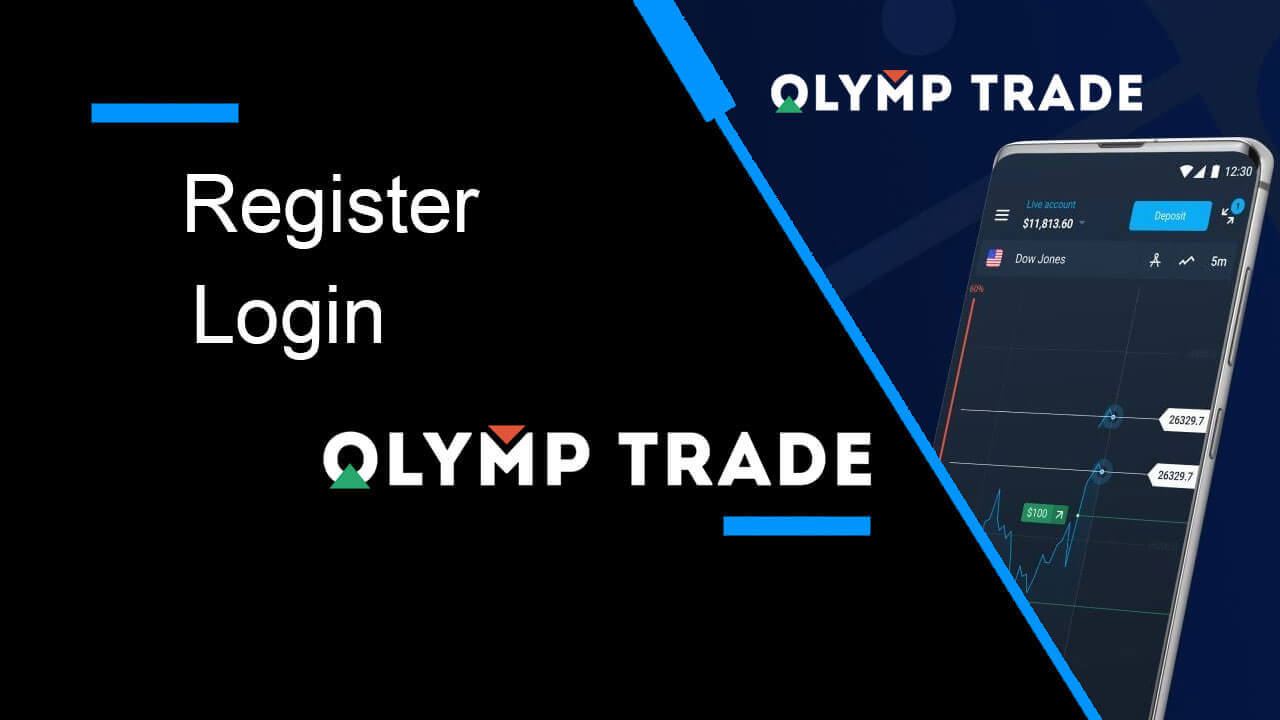
ວິທີການລົງທະບຽນໃນ Olymptrade
ວິທີການລົງທະບຽນດ້ວຍອີເມວ
1. ທ່ານສາມາດລົງທະບຽນສໍາລັບບັນຊີໃນເວທີໂດຍການຄລິກໃສ່ " ການລົງທະບຽນ " ປຸ່ມໃນແຈຂວາເທິງ. 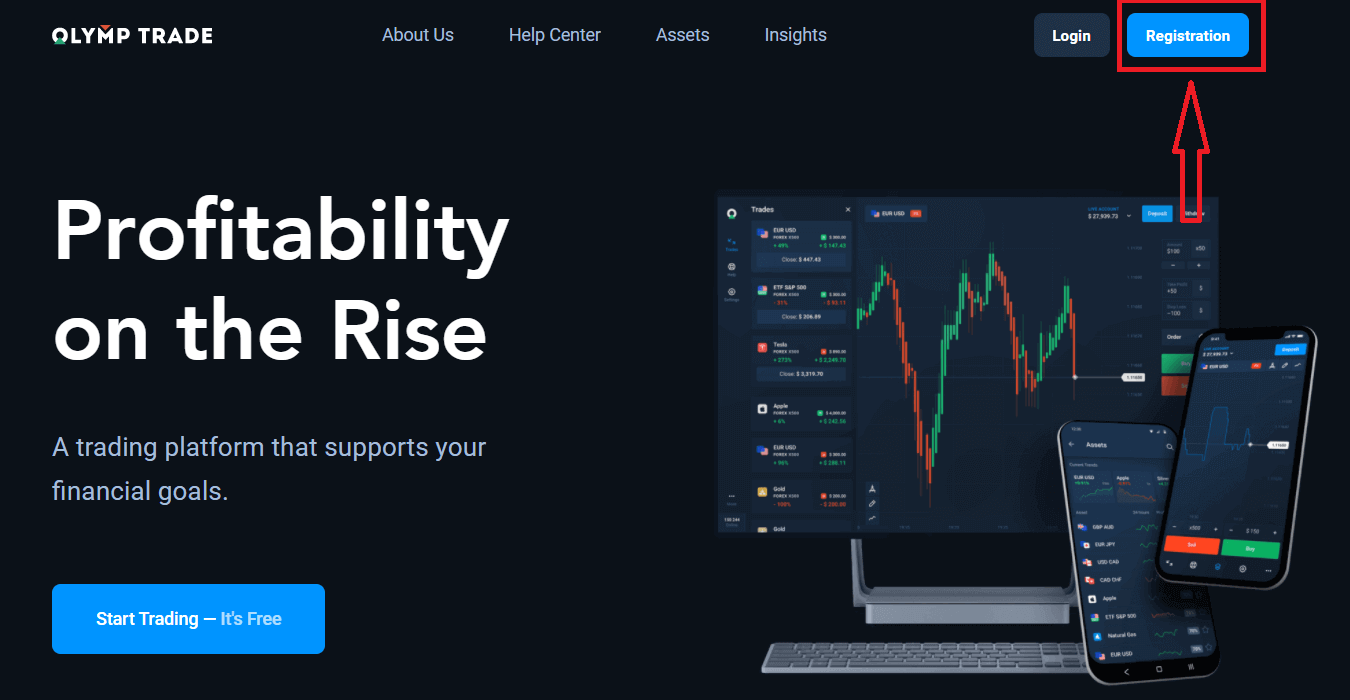
2. ການລົງທະບຽນ ທ່ານຈໍາເປັນຕ້ອງຕື່ມຂໍ້ມູນໃສ່ໃນທຸກຂໍ້ມູນທີ່ຈໍາເປັນແລະໃຫ້ຄລິກໃສ່ " ລົງທະບຽນ " ປຸ່ມ
- ໃສ່ ທີ່ຢູ່ ອີເມວ ທີ່ຖືກຕ້ອງ .
- ສ້າງ ລະຫັດຜ່ານ ທີ່ເຂັ້ມແຂງ .
- ເລືອກສະ ກຸນເງິນບັນຊີ: (EUR ຫຼື USD)
- ນອກນັ້ນທ່ານຍັງຈໍາເປັນຕ້ອງໄດ້ຕົກລົງເຫັນດີກັບຂໍ້ຕົກລົງການບໍລິການແລະຢືນຢັນວ່າທ່ານມີອາຍຸຕາມກົດຫມາຍ (ເກີນ 18).
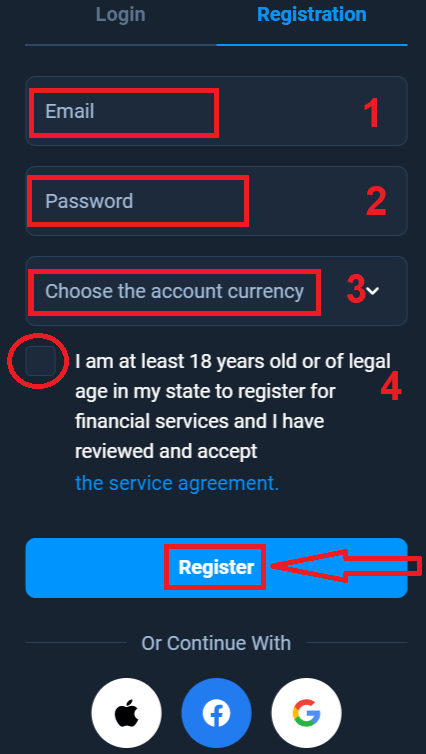
ຊົມເຊີຍ! ທ່ານໄດ້ລົງທະບຽນສຳເລັດແລ້ວ. ກ່ອນອື່ນ, ພວກເຮົາຈະຊ່ວຍໃຫ້ທ່ານເອົາບາດກ້າວທໍາອິດຂອງທ່ານໃນເວທີການຄ້າອອນໄລນ໌ຂອງພວກເຮົາ, ໃຫ້ຄລິກໃສ່ "ເລີ່ມຕົ້ນການຝຶກອົບຮົມ" ເພື່ອເບິ່ງໄວຂອງ Olymptrade, ຖ້າທ່ານຮູ້ວິທີການນໍາໃຊ້ Olymptrade, ໃຫ້ຄລິກໃສ່ "X" ໃນແຈຂວາເທິງ.
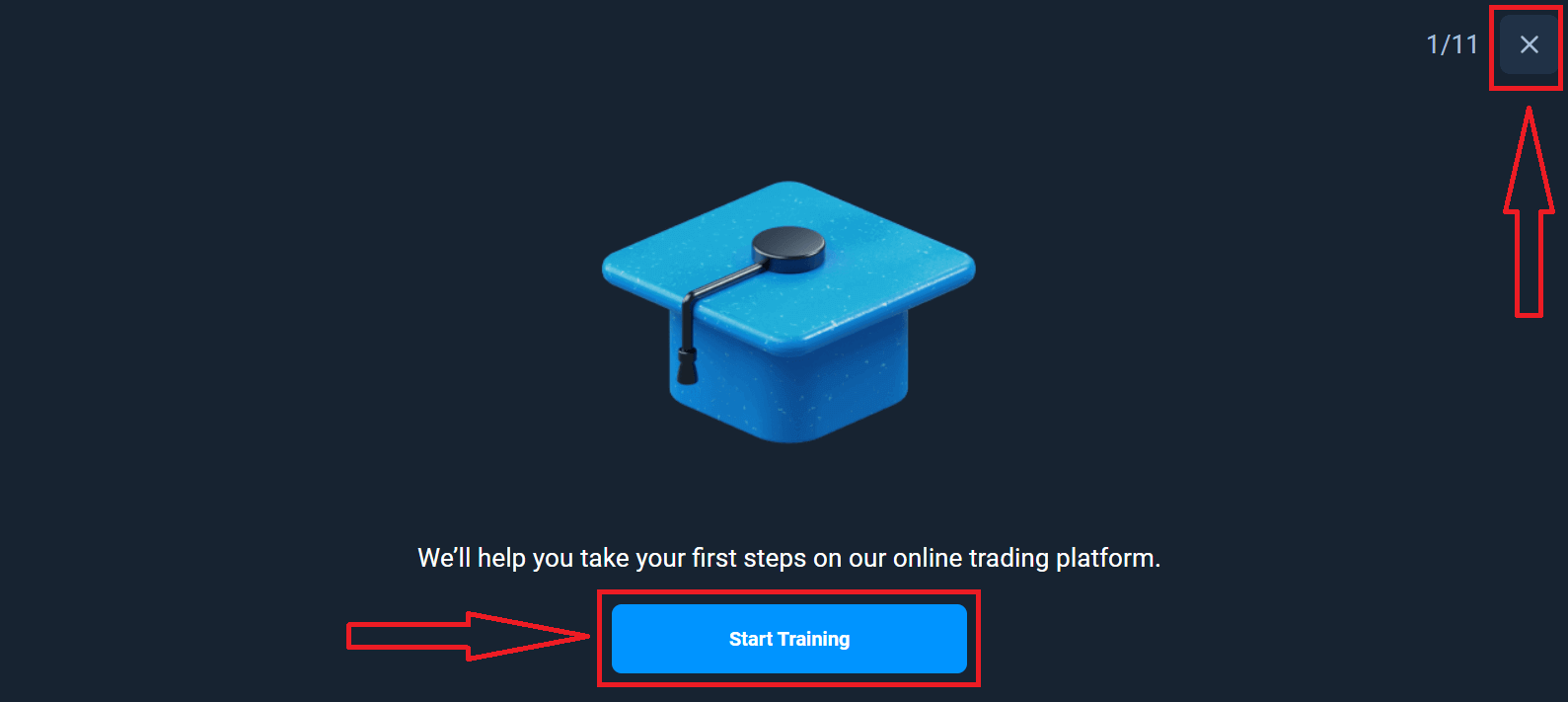
ໃນປັດຈຸບັນທ່ານສາມາດເລີ່ມຕົ້ນການຊື້ຂາຍ, ທ່ານມີ $ 10,000 ໃນບັນຊີຕົວຢ່າງ. ບັນຊີຕົວຢ່າງເປັນເຄື່ອງມືເພື່ອໃຫ້ເຈົ້າຄຸ້ນເຄີຍກັບເວທີ, ຝຶກທັກສະການຊື້ຂາຍຂອງທ່ານໃນຊັບສິນທີ່ແຕກຕ່າງກັນ ແລະລອງໃຊ້ກົນໄກໃໝ່ໃນຕາຕະລາງເວລາຈິງໂດຍບໍ່ມີຄວາມສ່ຽງ.
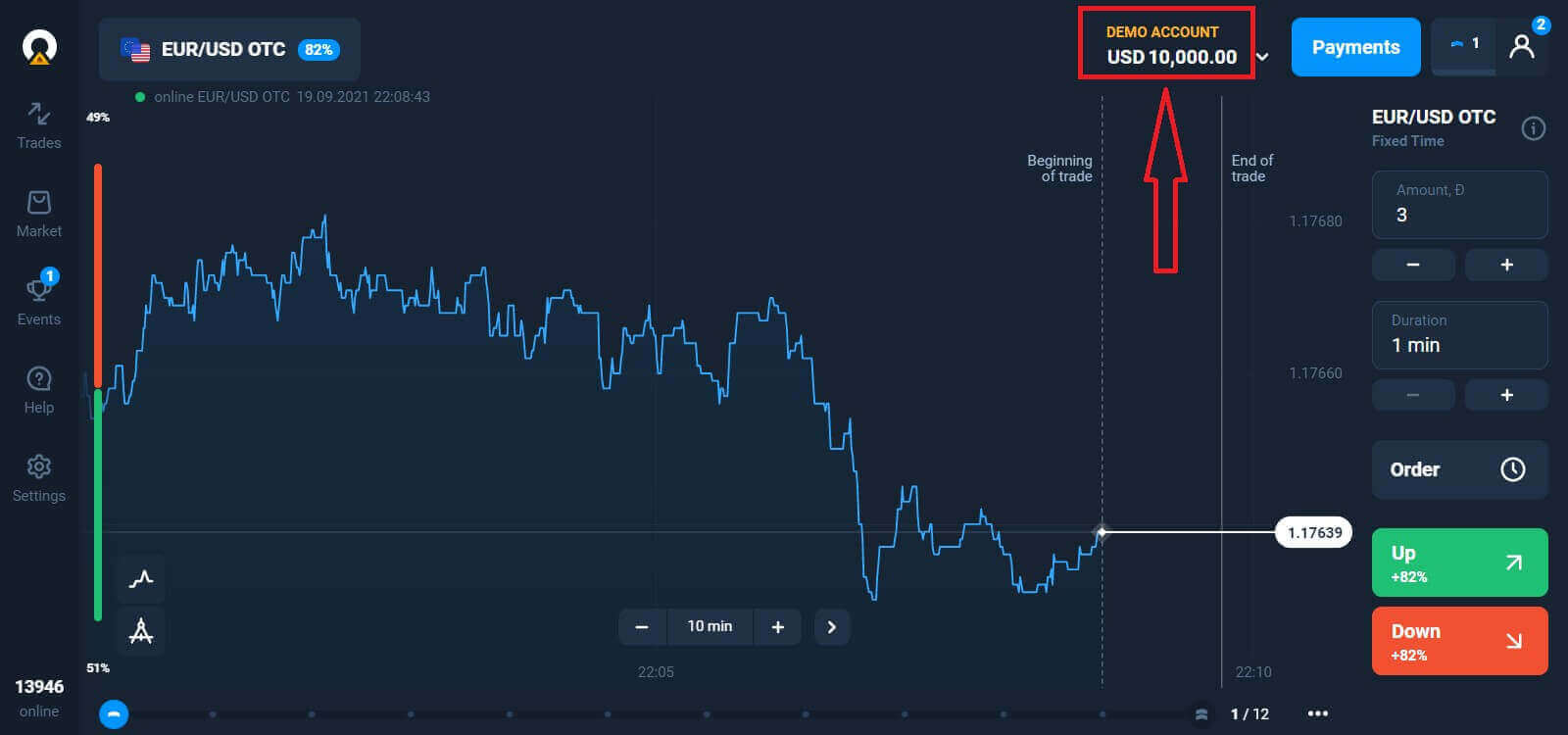
ນອກນັ້ນທ່ານຍັງສາມາດຊື້ຂາຍໃນບັນຊີທີ່ແທ້ຈິງຫຼັງຈາກເງິນຝາກໂດຍການຄລິກໃສ່ບັນຊີສົດທີ່ທ່ານຕ້ອງການເຕີມເງິນ (ໃນເມນູ "ບັນຊີ"),
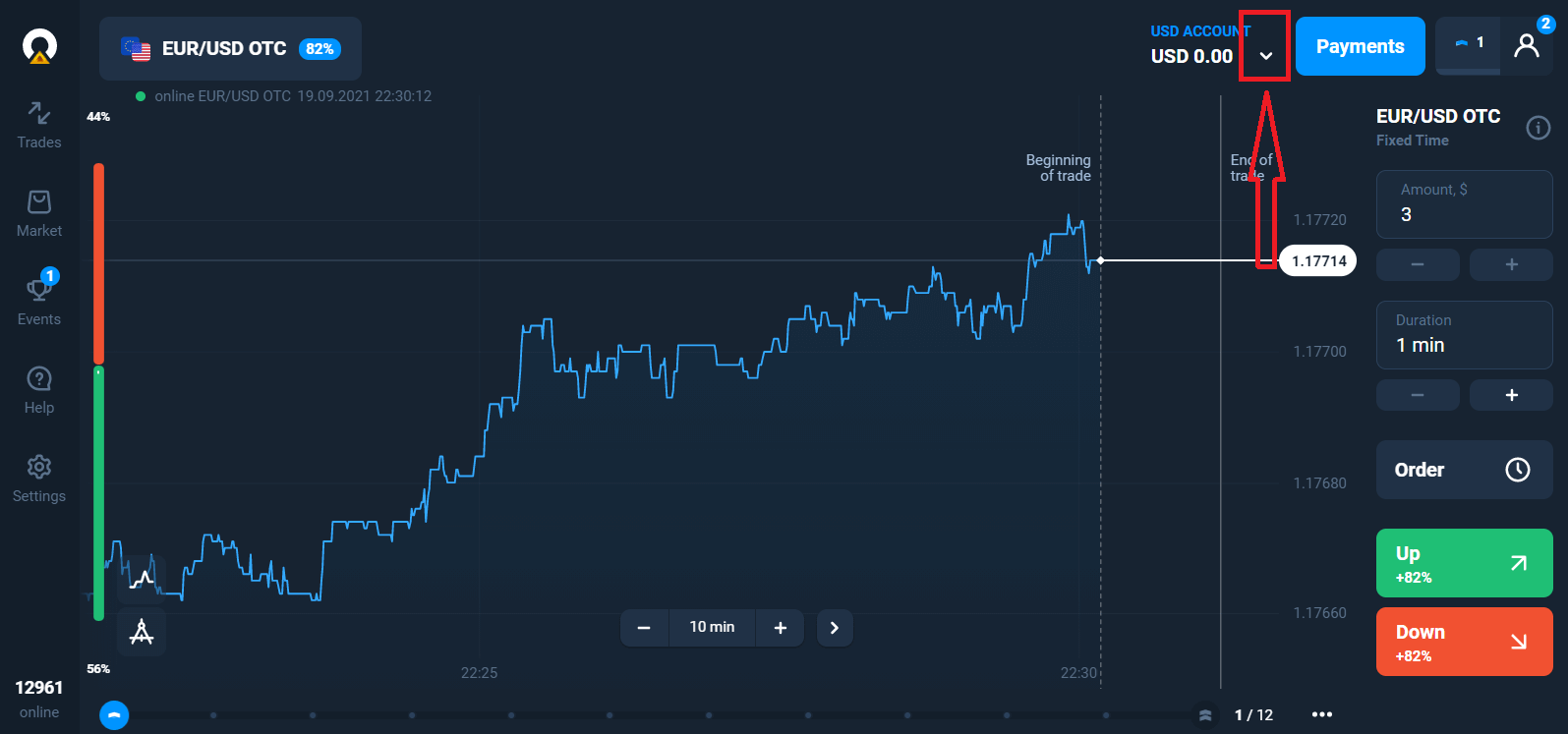
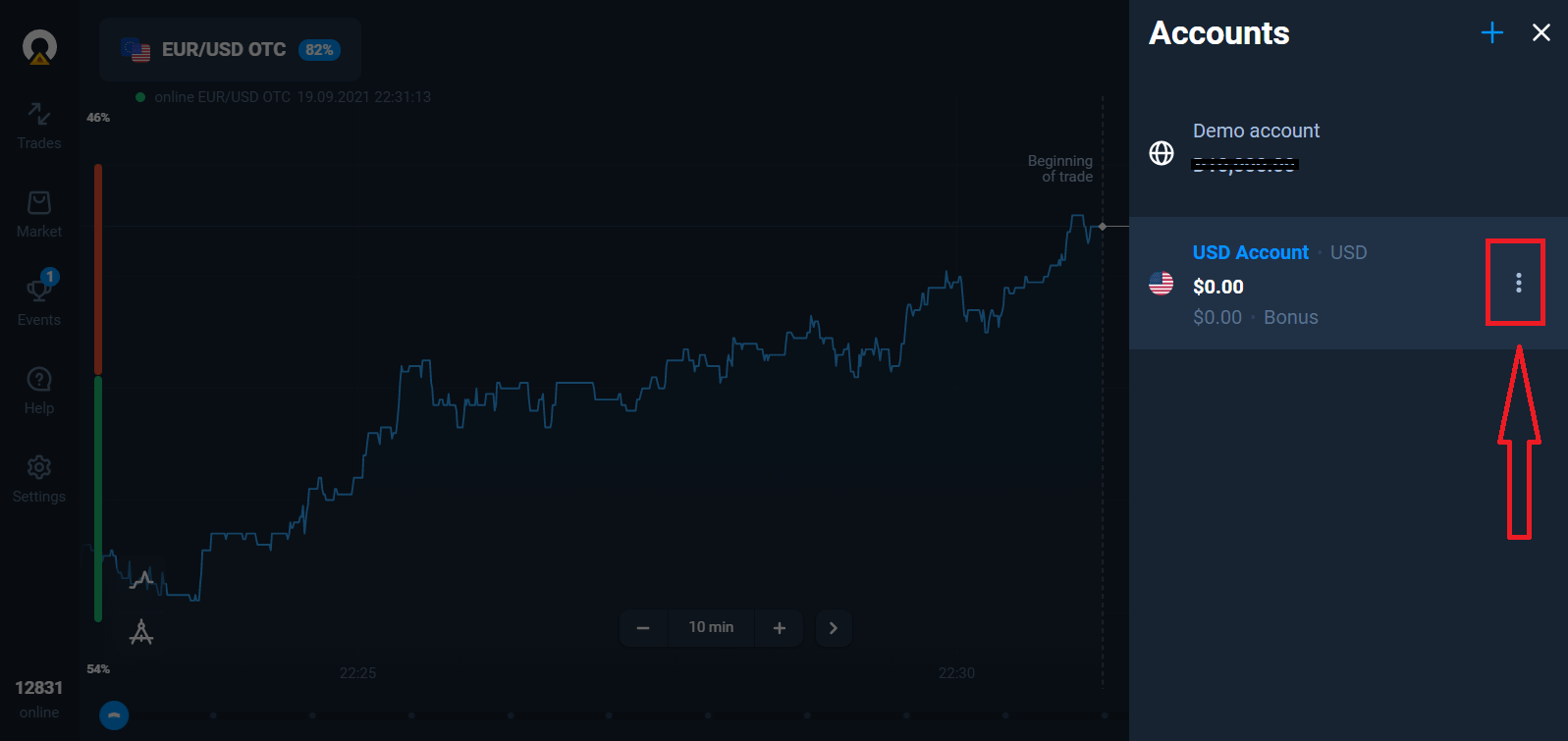
ເລືອກທາງເລືອກ "ເງິນຝາກ", ແລະຫຼັງຈາກນັ້ນເລືອກຈໍານວນແລະວິທີການຊໍາລະ.
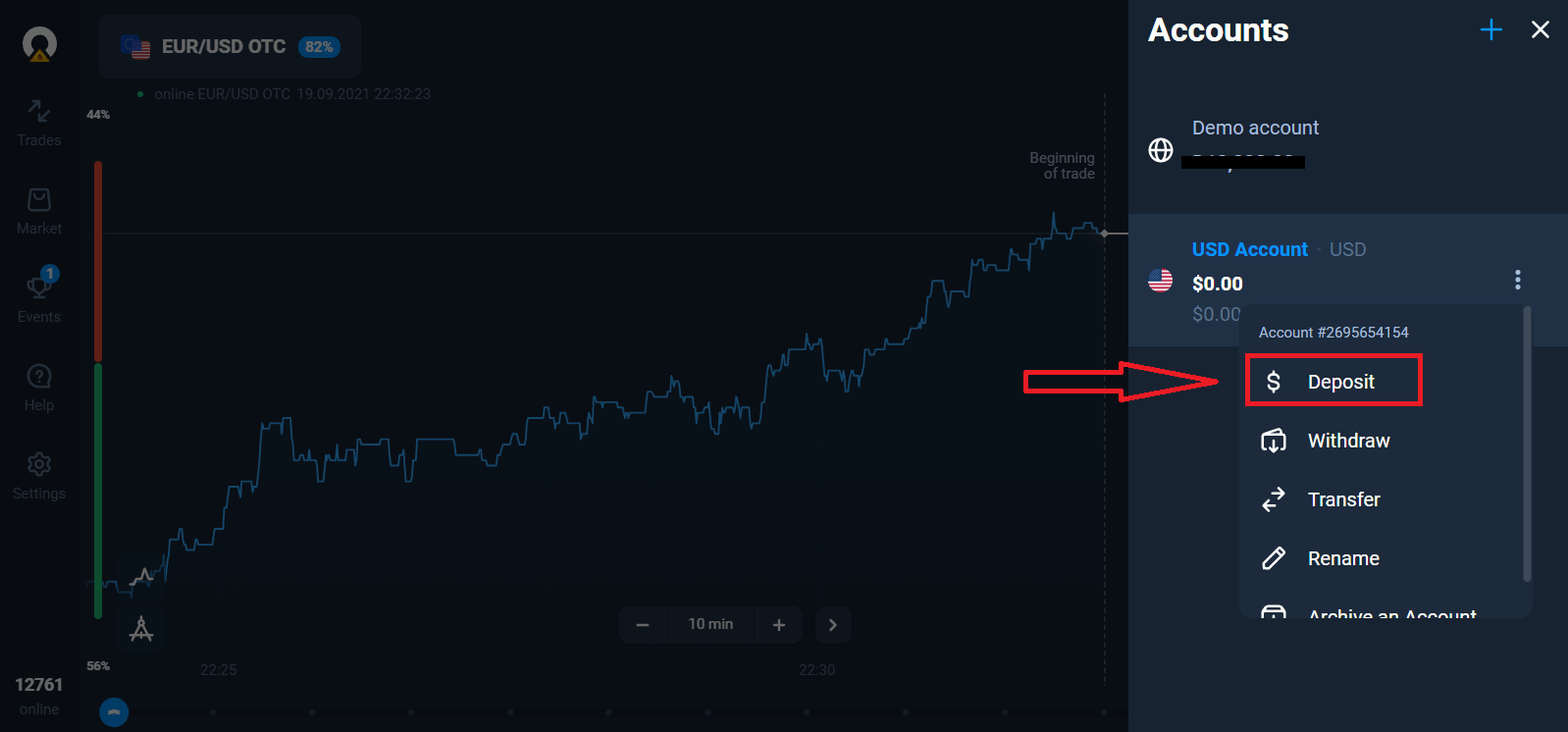
ເພື່ອເລີ່ມຕົ້ນການຊື້ຂາຍສົດ, ທ່ານຕ້ອງລົງທຶນໃນບັນຊີຂອງທ່ານ (ຈໍານວນເງິນຝາກຕໍ່າສຸດແມ່ນ 10 USD/EUR).
ວິທີການຝາກເງິນໃນ Olymptrade
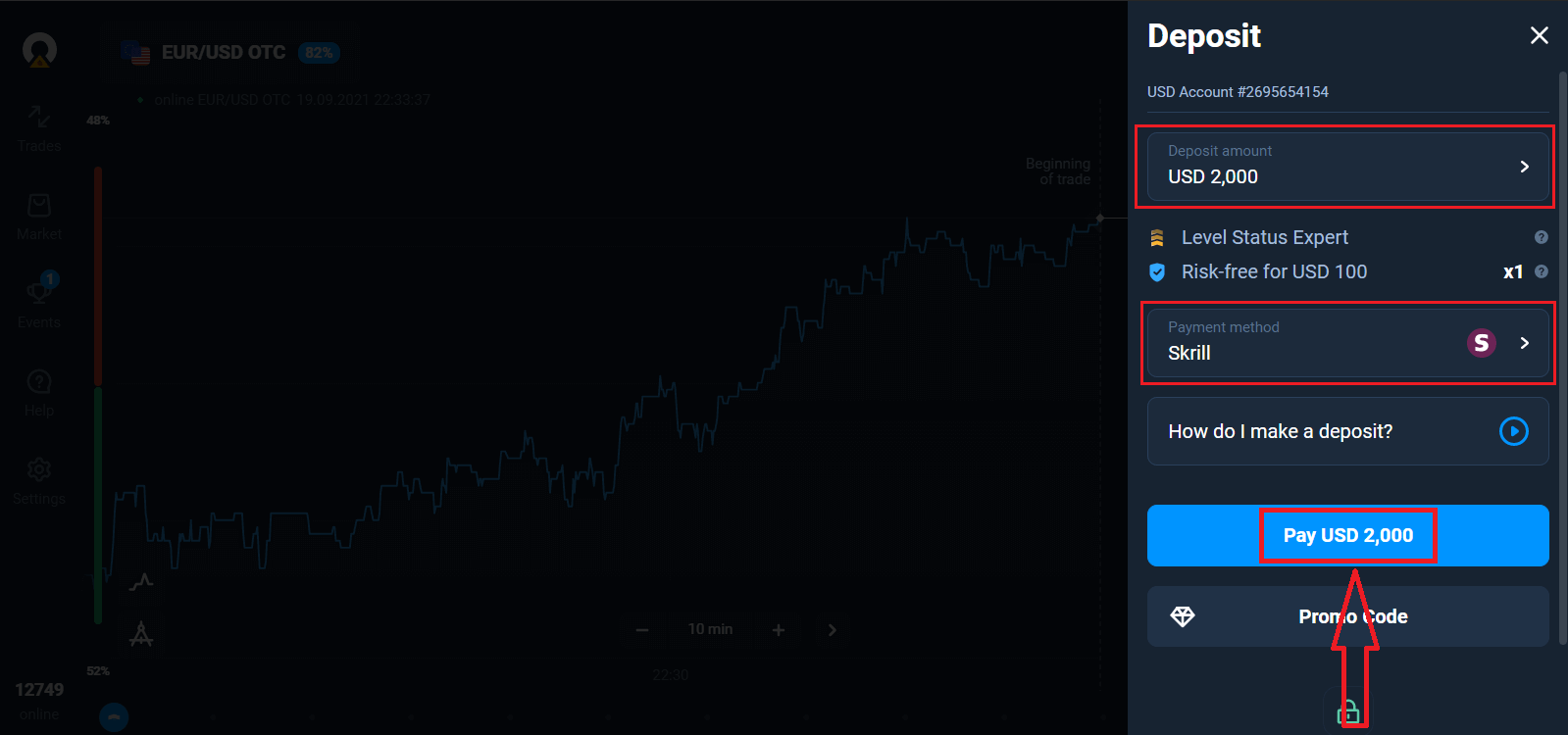
ສຸດທ້າຍ, ທ່ານເຂົ້າເຖິງອີເມວຂອງທ່ານ, Olymptrade ຈະສົ່ງອີເມວຢືນຢັນໃຫ້ທ່ານ. ຄລິກປຸ່ມ "ຢືນຢັນອີເມວ" ໃນຈົດໝາຍນັ້ນເພື່ອເປີດໃຊ້ບັນຊີຂອງທ່ານ. ດັ່ງນັ້ນ, ທ່ານຈະສໍາເລັດການລົງທະບຽນແລະເປີດໃຊ້ບັນຊີຂອງທ່ານ.
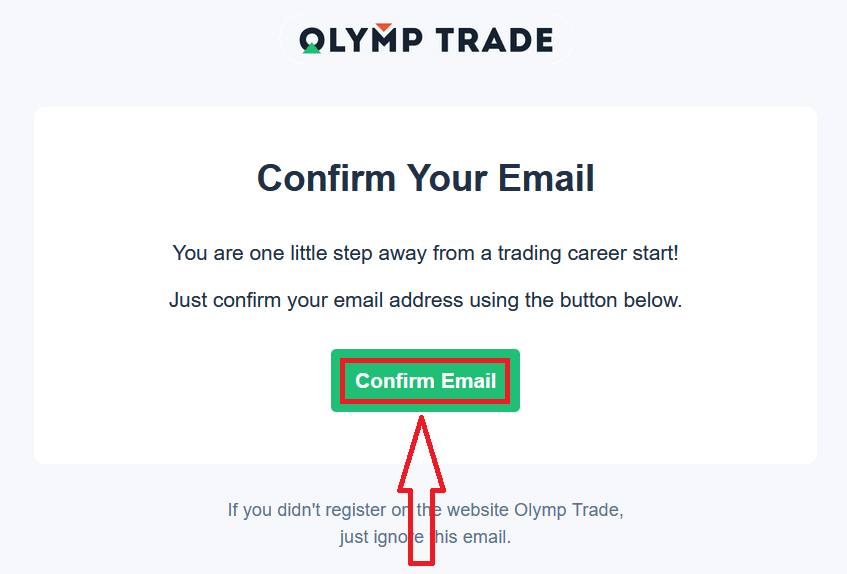
ວິທີການລົງທະບຽນກັບບັນຊີ Facebook
ນອກຈາກນີ້, ທ່ານມີທາງເລືອກທີ່ຈະເປີດບັນຊີຂອງທ່ານໂດຍບັນຊີເຟສບຸກແລະທ່ານສາມາດເຮັດໄດ້ໃນພຽງແຕ່ສອງສາມຂັ້ນຕອນງ່າຍໆ: 1. ໃຫ້ຄລິກໃສ່ ປຸ່ມ ເຟສບຸກ
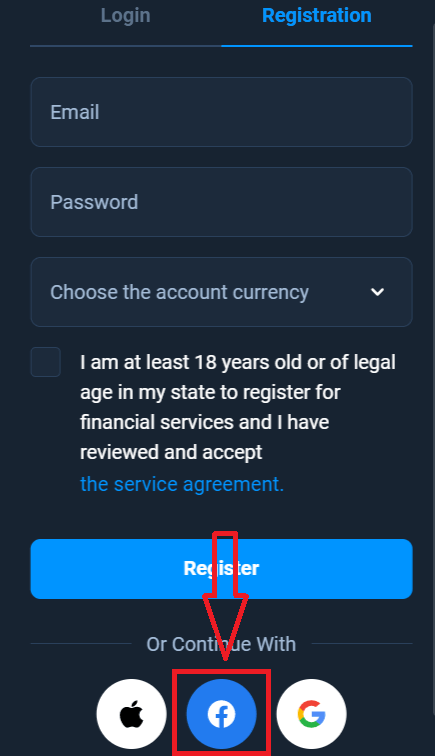
2. ປ່ອງຢ້ຽມເຂົ້າສູ່ລະບົບເຟສບຸກຈະໄດ້ຮັບການເປີດ, ບ່ອນທີ່ທ່ານຈະຕ້ອງໄດ້ໃສ່ທີ່ຢູ່ອີເມວຂອງທ່ານທີ່ທ່ານ. ໃຊ້ເພື່ອລົງທະບຽນໃນ Facebook
3. ໃສ່ລະຫັດຜ່ານຈາກບັນຊີ Facebook ຂອງທ່ານ
4. ຄລິກທີ່ “ເຂົ້າສູ່ລະບົບ”
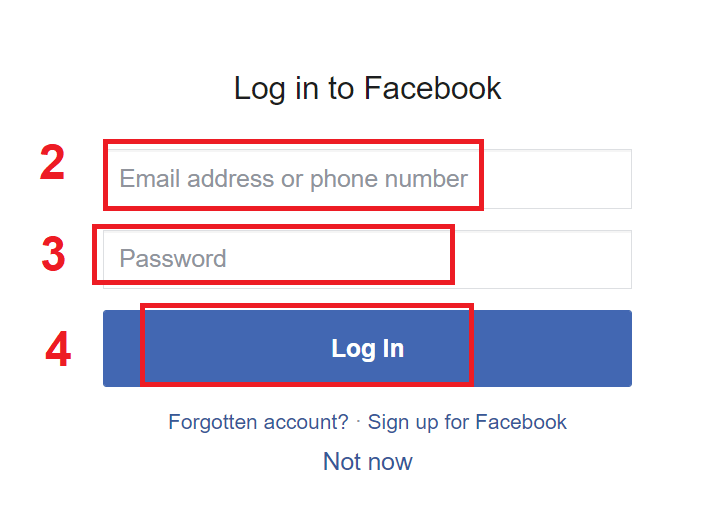
ເມື່ອທ່ານກົດປຸ່ມ “ເຂົ້າສູ່ລະບົບ”, Olymptrade ກໍາລັງຮ້ອງຂໍການເຂົ້າເຖິງ: ຊື່ ແລະຮູບໂປຣໄຟລ໌ ແລະທີ່ຢູ່ອີເມວຂອງທ່ານ. ຄລິກສືບຕໍ່...
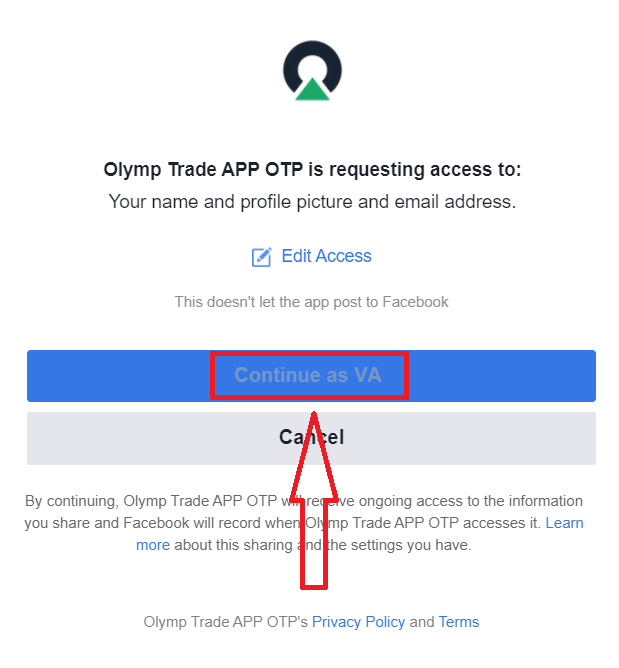
ຫຼັງຈາກນັ້ນທ່ານຈະຖືກໂອນໄປຫາເວທີ Olymptrade ໂດຍອັດຕະໂນມັດ.
ວິທີການລົງທະບຽນດ້ວຍບັນຊີ Google
1. ເພື່ອລົງທະບຽນດ້ວຍບັນຊີ Google, ໃຫ້ຄລິກໃສ່ປຸ່ມທີ່ສອດຄ້ອງກັນໃນແບບຟອມລົງທະບຽນ. 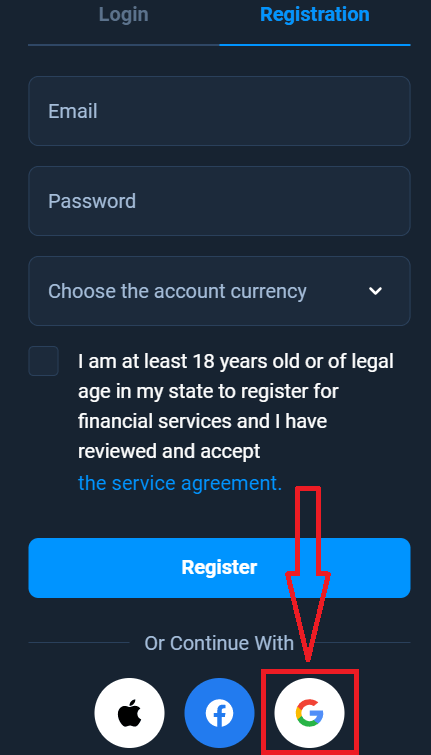
2. ໃນປ່ອງຢ້ຽມເປີດໃຫມ່ໃສ່ເບີໂທລະສັບຫຼືອີເມລ໌ຂອງທ່ານແລະຄລິກໃສ່ "ຕໍ່ໄປ".
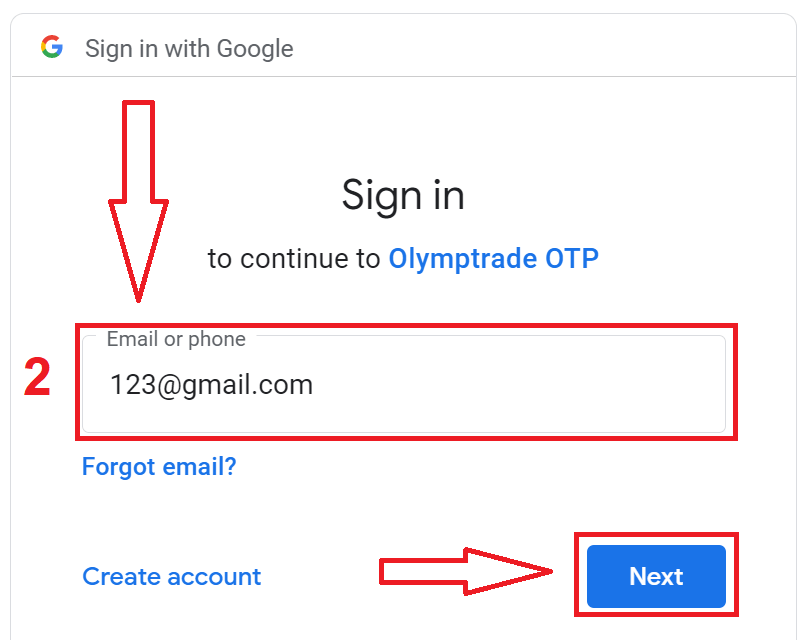
3. ຈາກນັ້ນໃສ່ລະຫັດຜ່ານສໍາລັບບັນຊີ Google ຂອງທ່ານແລະຄລິກໃສ່ "ຕໍ່ໄປ".
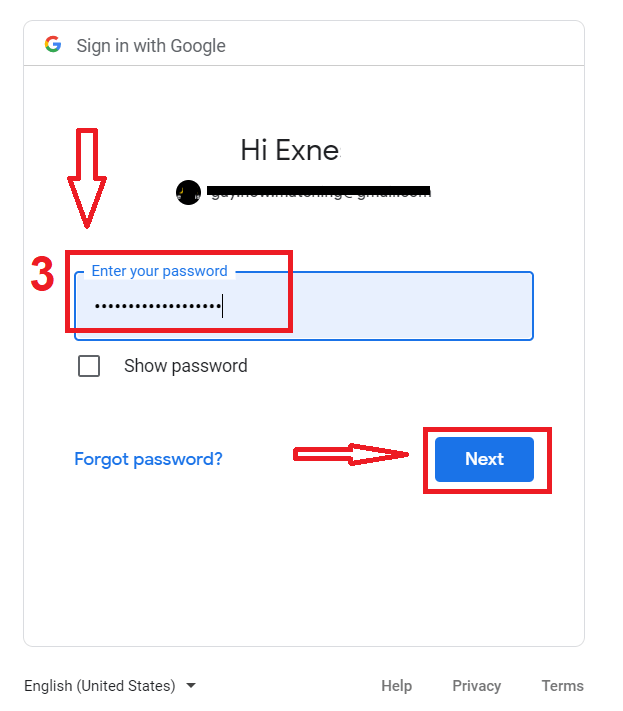
ຫຼັງຈາກນັ້ນ, ປະຕິບັດຕາມຄໍາແນະນໍາທີ່ສົ່ງຈາກການບໍລິການໄປຫາທີ່ຢູ່ອີເມວຂອງທ່ານ.
ວິທີການລົງທະບຽນດ້ວຍ Apple ID
1. ເພື່ອລົງທະບຽນກັບ Apple ID, ໃຫ້ຄລິກໃສ່ປຸ່ມທີ່ສອດຄ້ອງກັນໃນຮູບແບບການລົງທະບຽນ.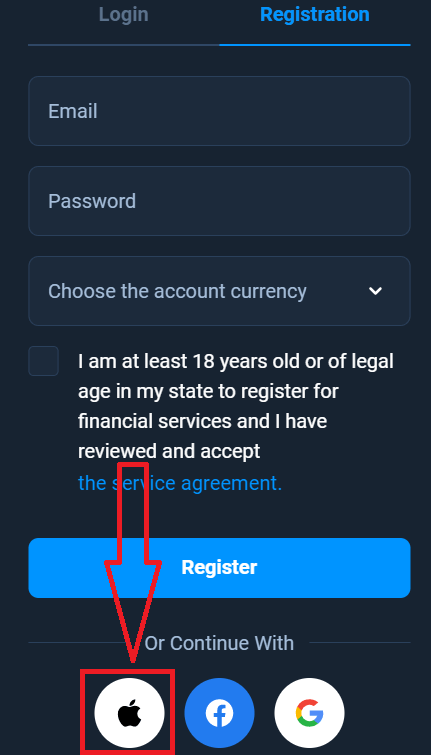
2. ໃນປ່ອງຢ້ຽມເປີດໃຫມ່ໃສ່ Apple ID ຂອງທ່ານແລະຄລິກໃສ່ "ຕໍ່ໄປ".
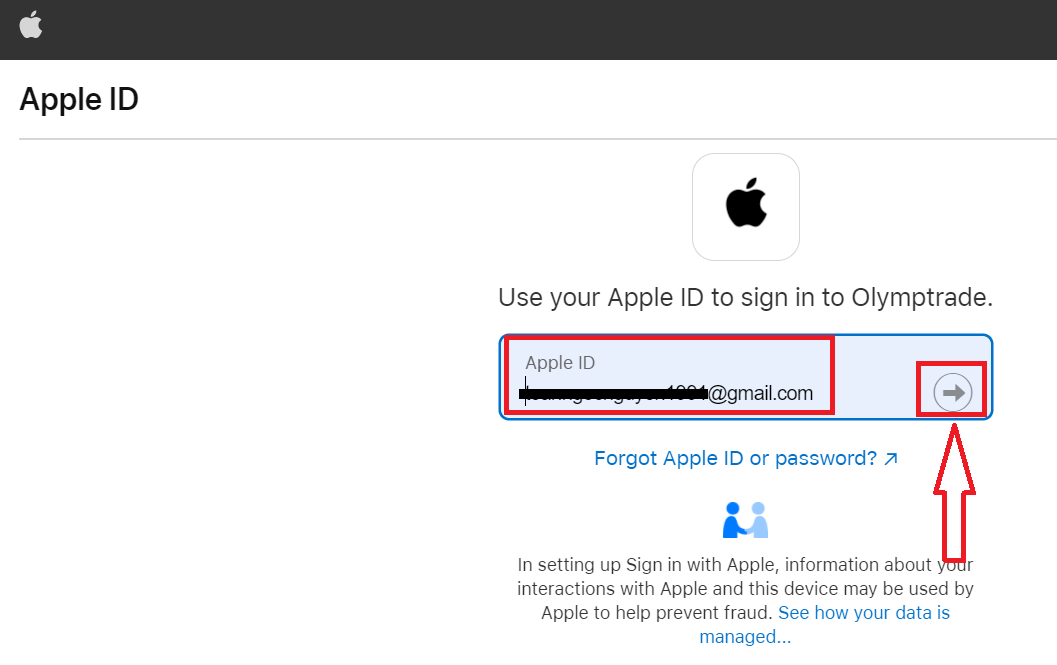
3. ຈາກນັ້ນໃສ່ລະຫັດຜ່ານສໍາລັບ Apple ID ຂອງທ່ານແລະໃຫ້ຄລິກໃສ່ "ຕໍ່ໄປ".
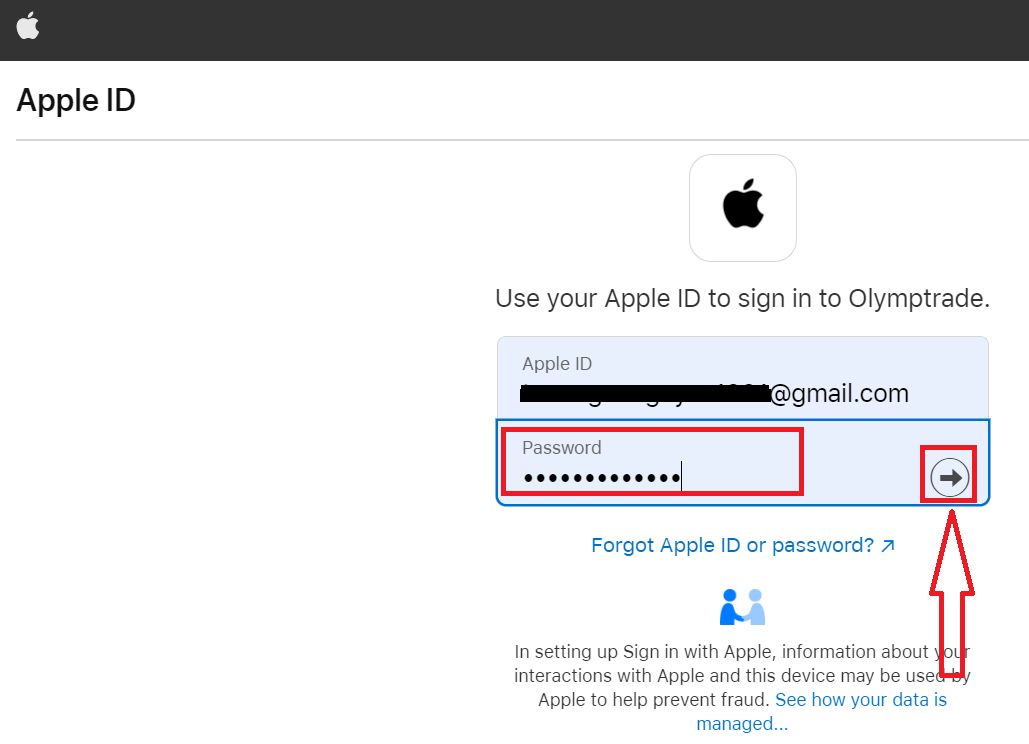
ຫຼັງຈາກນັ້ນ, ປະຕິບັດຕາມຄໍາແນະນໍາທີ່ສົ່ງມາຈາກການບໍລິການແລະທ່ານສາມາດເລີ່ມຕົ້ນການຊື້ຂາຍກັບ Olymptrade
ລົງທະບຽນໃນ Olymptrade iOS App
ຖ້າທ່ານມີອຸປະກອນມືຖື iOS ທ່ານຈະຕ້ອງດາວໂຫລດແອັບຯມືຖື Olymptrade ຢ່າງເປັນທາງການຈາກ App Store ຫຼື ທີ່ນີ້ . ພຽງແຕ່ຄົ້ນຫາສໍາລັບ "Olymptrade - ການຄ້າອອນໄລນ໌" app ແລະດາວໂຫລດມັນໃນ iPhone ຫຼື iPad ຂອງທ່ານ. ສະບັບມືຖືຂອງແພລະຕະຟອມການຄ້າແມ່ນຄືກັນກັບສະບັບເວັບໄຊຕ໌ຂອງມັນ. ດັ່ງນັ້ນ, ມັນຈະບໍ່ມີບັນຫາໃດໆກັບການຊື້ຂາຍແລະການໂອນເງິນ. ຍິ່ງໄປກວ່ານັ້ນ, ແອັບຯການຄ້າ Olymptrade ສໍາລັບ iOS ແມ່ນຖືວ່າເປັນແອັບຯທີ່ດີທີ່ສຸດສໍາລັບການຊື້ຂາຍອອນໄລນ໌. ດັ່ງນັ້ນ, ມັນມີການຈັດອັນດັບສູງໃນຮ້ານ.
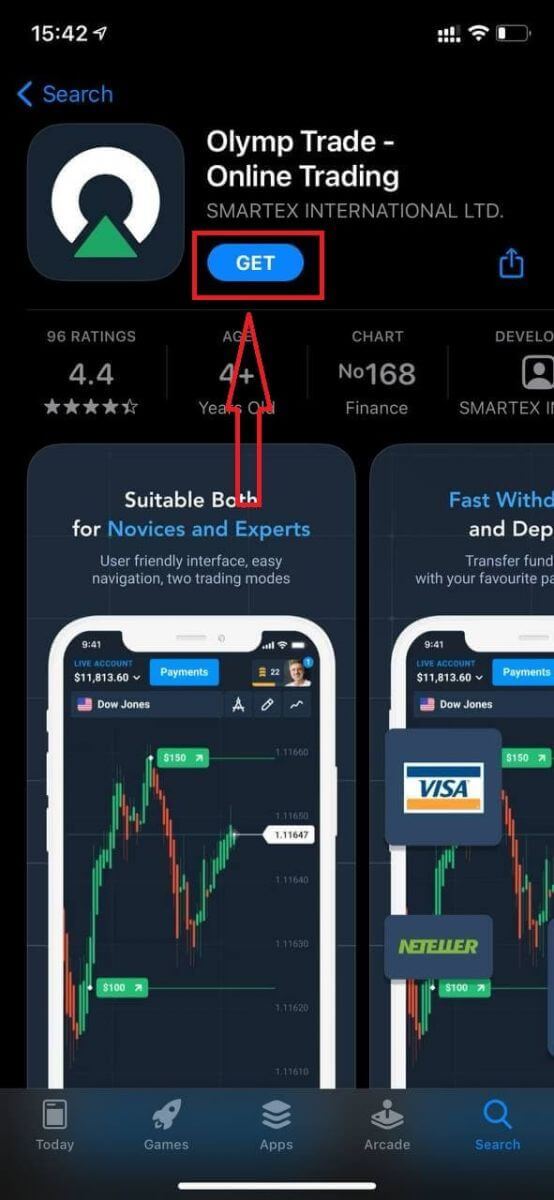
ໃນປັດຈຸບັນທ່ານສາມາດລົງທະບຽນຜ່ານທາງອີເມລ໌
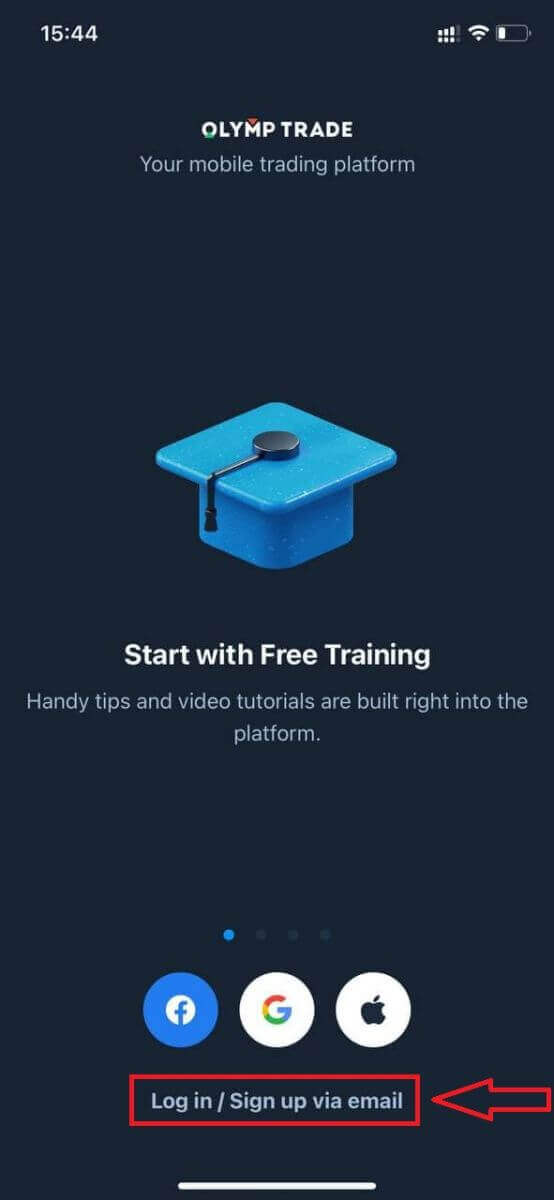
ການລົງທະບຽນສໍາລັບເວທີມືຖື iOS ຍັງມີໃຫ້ທ່ານ.
- ໃສ່ ທີ່ຢູ່ ອີເມວ ທີ່ຖືກຕ້ອງ .
- ສ້າງ ລະຫັດຜ່ານ ທີ່ເຂັ້ມແຂງ .
- ເລືອກສະ ກຸນເງິນບັນຊີ (EUR ຫຼື USD)
- ນອກນັ້ນທ່ານຍັງຈໍາເປັນຕ້ອງໄດ້ຕົກລົງເຫັນດີກັບຂໍ້ຕົກລົງການບໍລິການແລະຢືນຢັນວ່າທ່ານມີອາຍຸຕາມກົດຫມາຍ (ເກີນ 18).
- ໃຫ້ຄລິກໃສ່ປຸ່ມ "ລົງທະບຽນ".
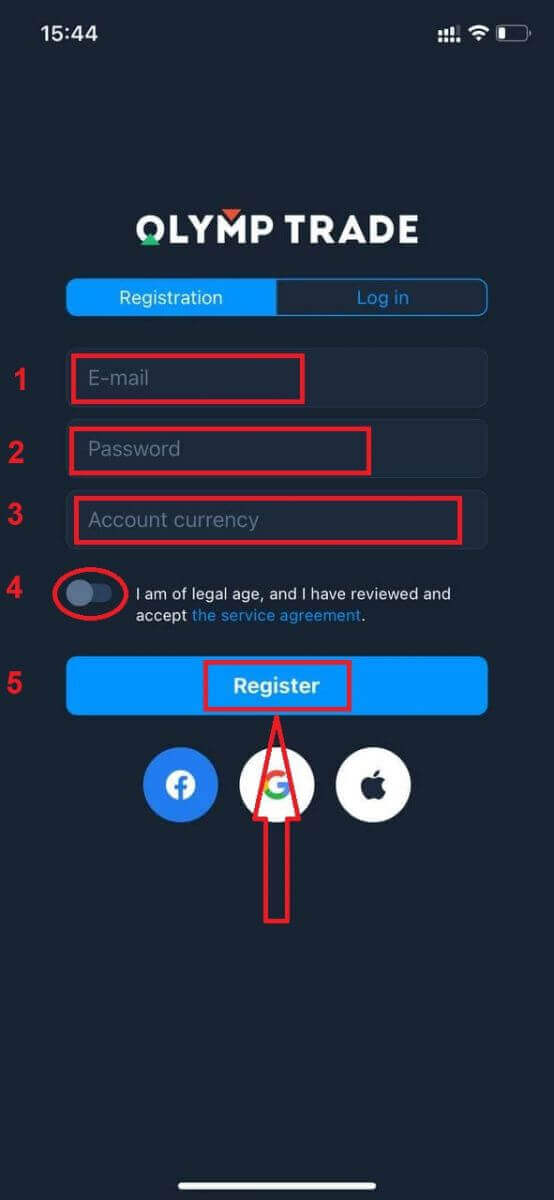
ຊົມເຊີຍ! ທ່ານໄດ້ລົງທະບຽນສຳເລັດແລ້ວ. ໃນປັດຈຸບັນທ່ານມີ $10,000 ໃນບັນຊີຕົວຢ່າງ.
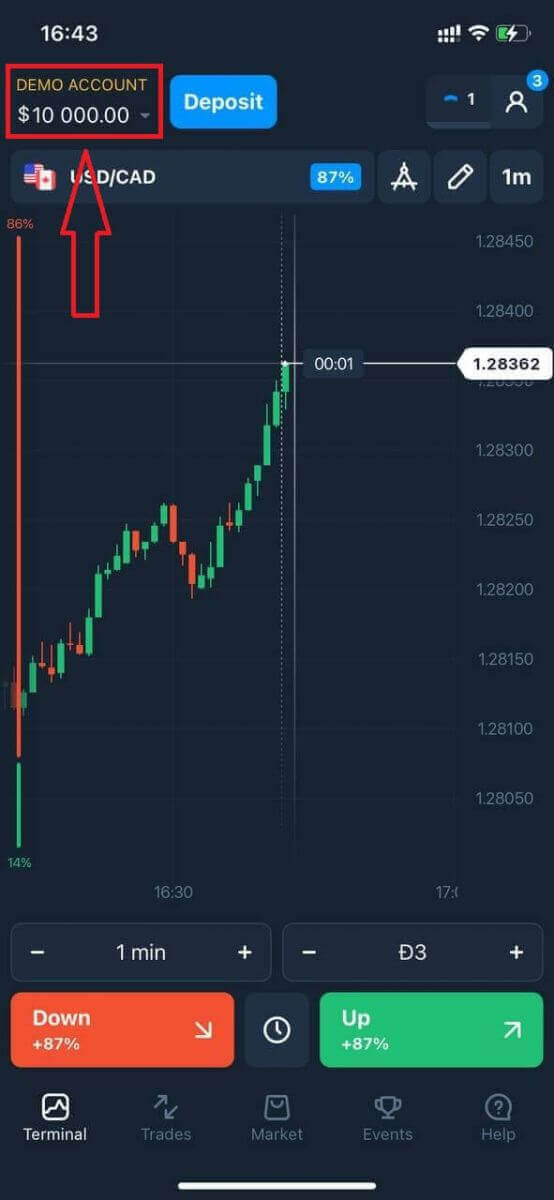
ໃນກໍລະນີຂອງການລົງທະບຽນສັງຄົມໃຫ້ຄລິກໃສ່ "Apple" ຫຼື "Facebook" ຫຼື "Google".
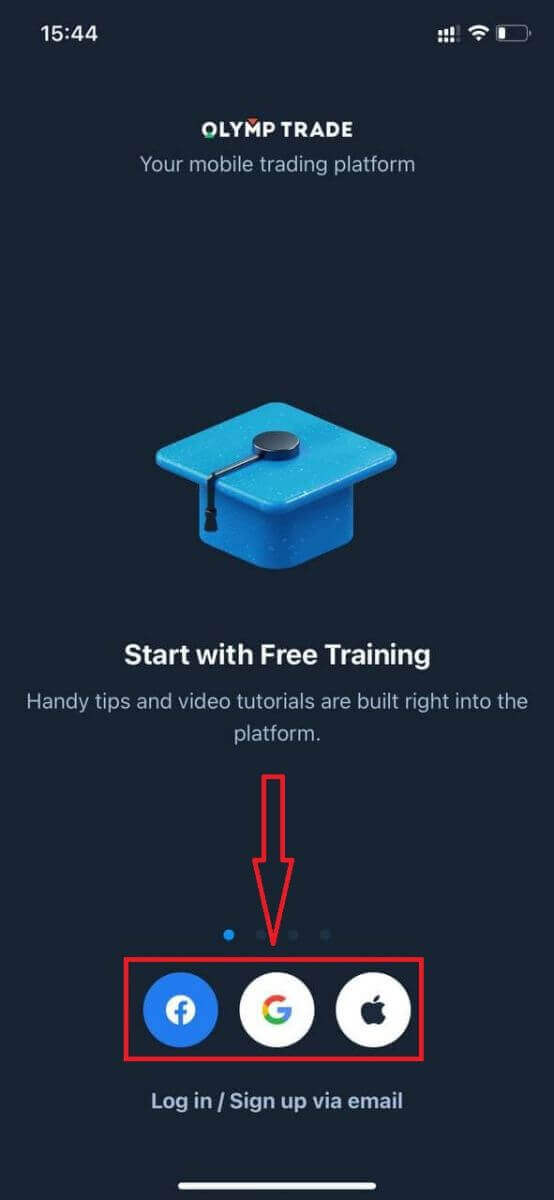
ລົງທະບຽນໃນ Olymptrade Android App
ຖ້າທ່ານມີອຸປະກອນມືຖື Android ທ່ານຈະຕ້ອງດາວໂຫລດແອັບຯມືຖື Olymptrade ຢ່າງເປັນທາງການຈາກ Google Play ຫຼື ທີ່ນີ້ . ພຽງແຕ່ຊອກຫາ "Olymptrade - App ສໍາລັບການຊື້ຂາຍ" app ແລະດາວນ໌ໂຫລດມັນຢູ່ໃນອຸປະກອນຂອງທ່ານ. ສະບັບມືຖືຂອງແພລະຕະຟອມການຄ້າແມ່ນຄືກັນກັບສະບັບເວັບໄຊຕ໌ຂອງມັນ. ດັ່ງນັ້ນ, ມັນຈະບໍ່ມີບັນຫາໃດໆກັບການຊື້ຂາຍແລະການໂອນເງິນ. ຍິ່ງໄປກວ່ານັ້ນ, ແອັບຯການຊື້ຂາຍ Olymptrade ສໍາລັບ Android ແມ່ນຖືວ່າເປັນແອັບຯທີ່ດີທີ່ສຸດສໍາລັບການຊື້ຂາຍອອນໄລນ໌. ດັ່ງນັ້ນ, ມັນມີການຈັດອັນດັບສູງໃນຮ້ານ.
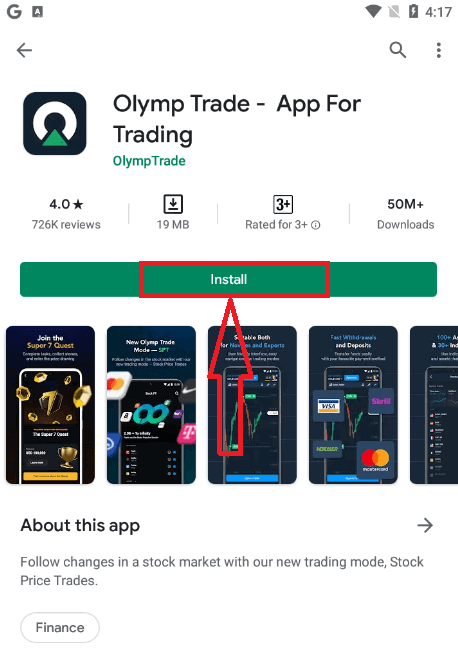
ປັດຈຸບັນທ່ານສາມາດລົງທະບຽນຜ່ານທາງອີເມລ໌
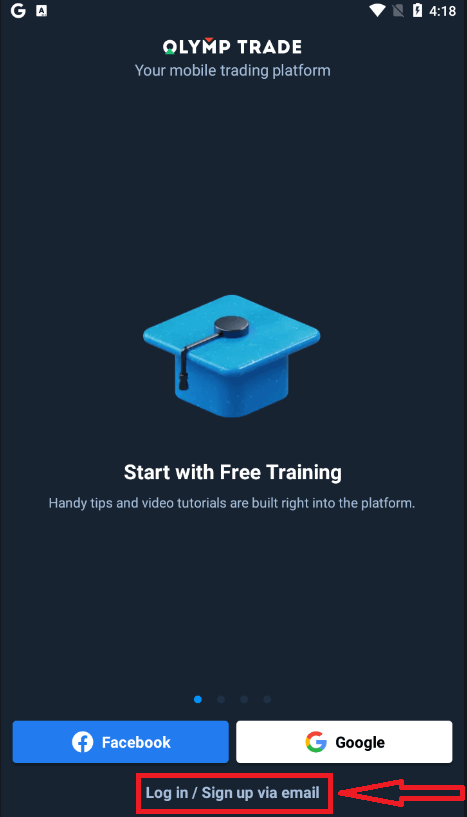
ການລົງທະບຽນສໍາລັບເວທີໂທລະສັບມືຖື Android ແມ່ນມີສໍາລັບທ່ານ.
- ໃສ່ ທີ່ຢູ່ ອີເມວ ທີ່ຖືກຕ້ອງ .
- ສ້າງ ລະຫັດຜ່ານ ທີ່ເຂັ້ມແຂງ .
- ເລືອກສະ ກຸນເງິນບັນຊີ (EUR ຫຼື USD)
- ນອກນັ້ນທ່ານຍັງຈໍາເປັນຕ້ອງໄດ້ຕົກລົງເຫັນດີກັບຂໍ້ຕົກລົງການບໍລິການແລະຢືນຢັນວ່າທ່ານມີອາຍຸຕາມກົດຫມາຍ (ເກີນ 18).
- ໃຫ້ຄລິກໃສ່ປຸ່ມ "ລົງທະບຽນ".
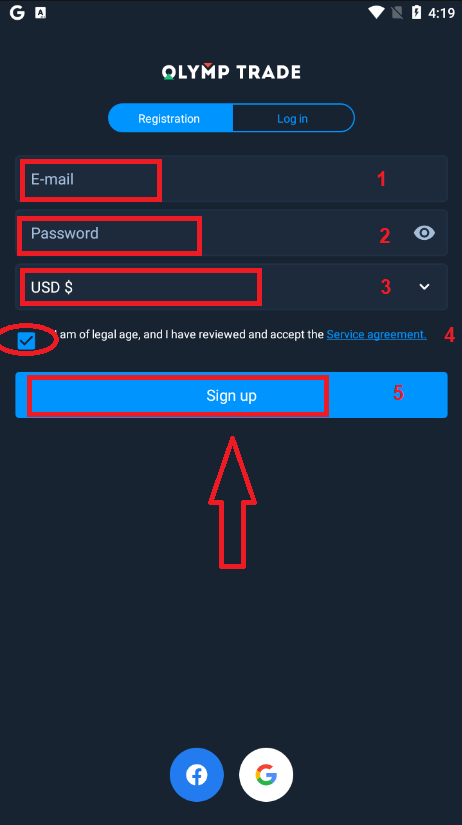
ຊົມເຊີຍ! ທ່ານໄດ້ລົງທະບຽນສຳເລັດແລ້ວ. ໃນປັດຈຸບັນທ່ານມີ $10,000 ໃນບັນຊີຕົວຢ່າງ.
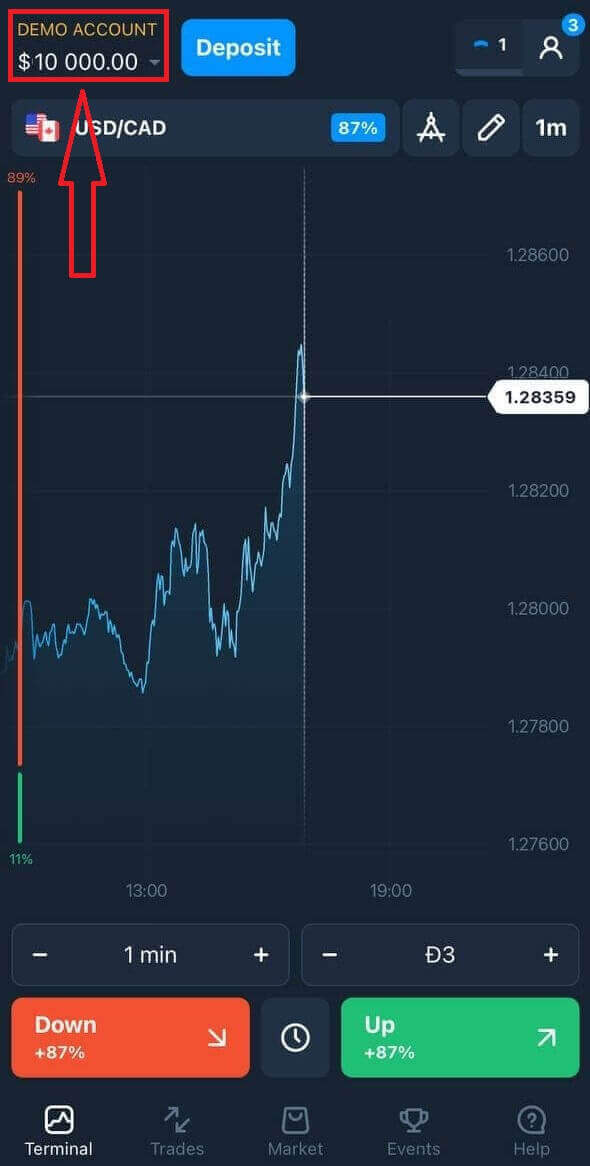
ໃນກໍລະນີຂອງການລົງທະບຽນສັງຄົມໃຫ້ຄລິກໃສ່ "Facebook" ຫຼື "Google".
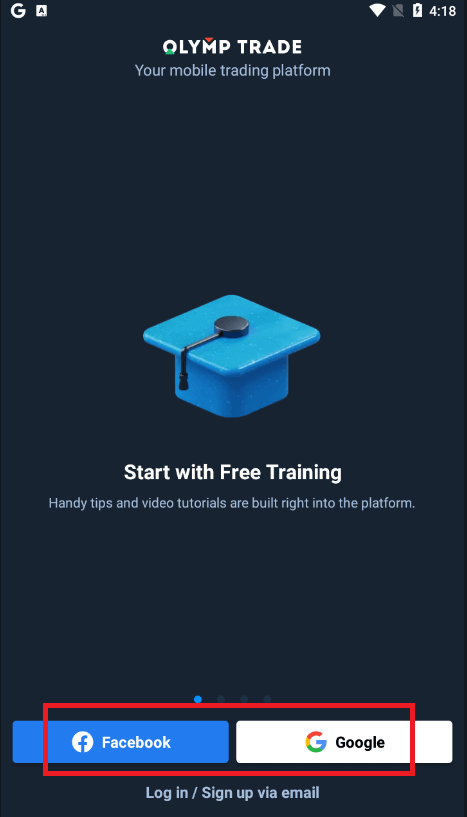
ລົງທະບຽນບັນຊີ Olymptrade ໃນ Mobile Web Version
ຖ້າທ່ານຕ້ອງການຊື້ຂາຍໃນເວັບໄຊທ໌ມືຖືຂອງເວທີການຄ້າ Olymptrade, ທ່ານສາມາດເຮັດໄດ້ງ່າຍ. ໃນເບື້ອງຕົ້ນ, ເປີດຕົວທ່ອງເວັບຂອງທ່ານໃນອຸປະກອນມືຖືຂອງທ່ານ. ຫຼັງຈາກນັ້ນ, ຄົ້ນຫາ " olymptrade.com " ແລະໄປຢ້ຽມຢາມເວັບໄຊທ໌ທາງການຂອງນາຍຫນ້າ.ໃຫ້ຄລິກໃສ່ປຸ່ມ "ລົງທະບຽນ" ໃນແຈຂວາເທິງ.
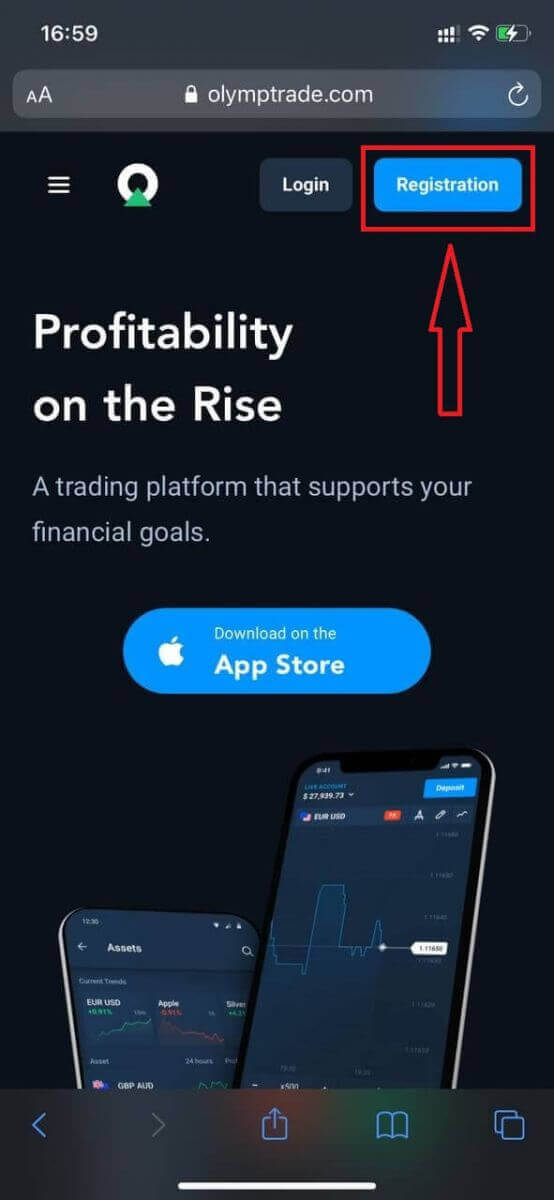
ໃນຂັ້ນຕອນນີ້ພວກເຮົາຍັງໃສ່ຂໍ້ມູນ: ອີເມວ, ລະຫັດຜ່ານ, ກວດເບິ່ງ "ຂໍ້ຕົກລົງການບໍລິການ" ແລະກົດປຸ່ມ "ລົງທະບຽນ".
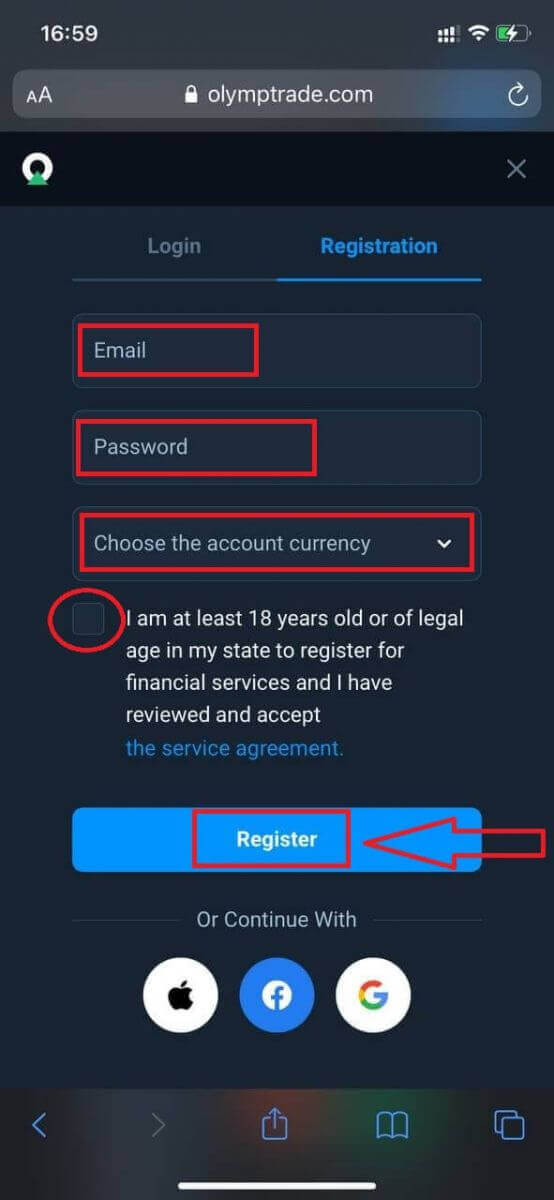
ເຈົ້າຢູ່ນີ້! ໃນປັດຈຸບັນທ່ານຈະສາມາດຊື້ຂາຍຈາກສະບັບເວັບໄຊຕ໌ມືຖືຂອງເວທີ. ສະບັບເວັບໄຊຕ໌ມືຖືຂອງເວທີການຄ້າແມ່ນຄືກັນກັບສະບັບເວັບໄຊຕ໌ປົກກະຕິຂອງມັນ. ດັ່ງນັ້ນ, ມັນຈະບໍ່ມີບັນຫາໃດໆກັບການຊື້ຂາຍແລະການໂອນເງິນ.
ທ່ານມີ $10,000 ໃນບັນຊີສາທິດ.
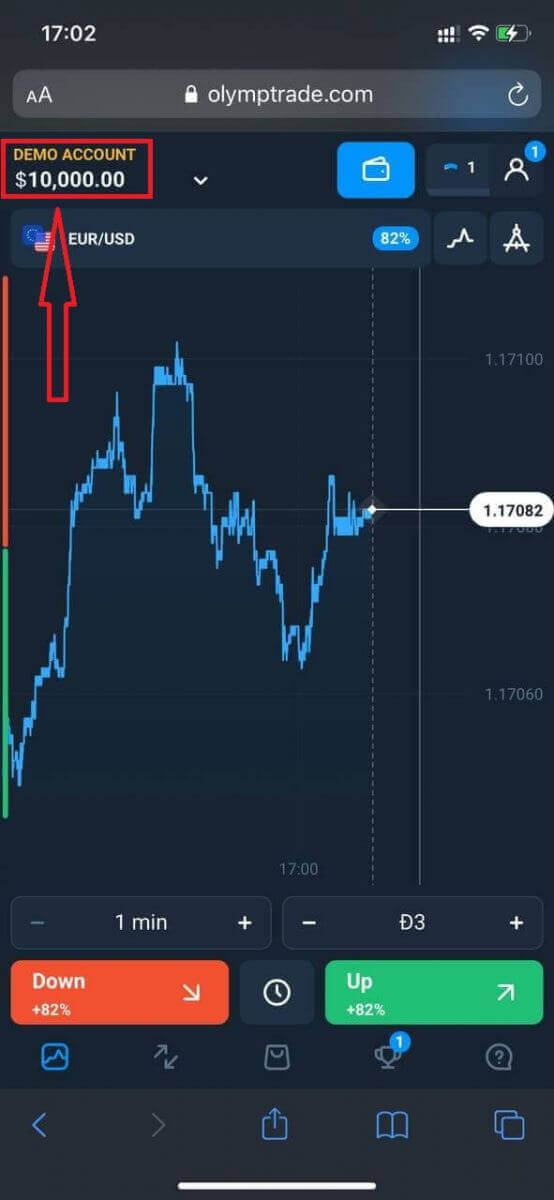
ໃນກໍລະນີຂອງການລົງທະບຽນສັງຄົມໃຫ້ຄລິກໃສ່ "Apple" ຫຼື "Facebook" ຫຼື "Google".
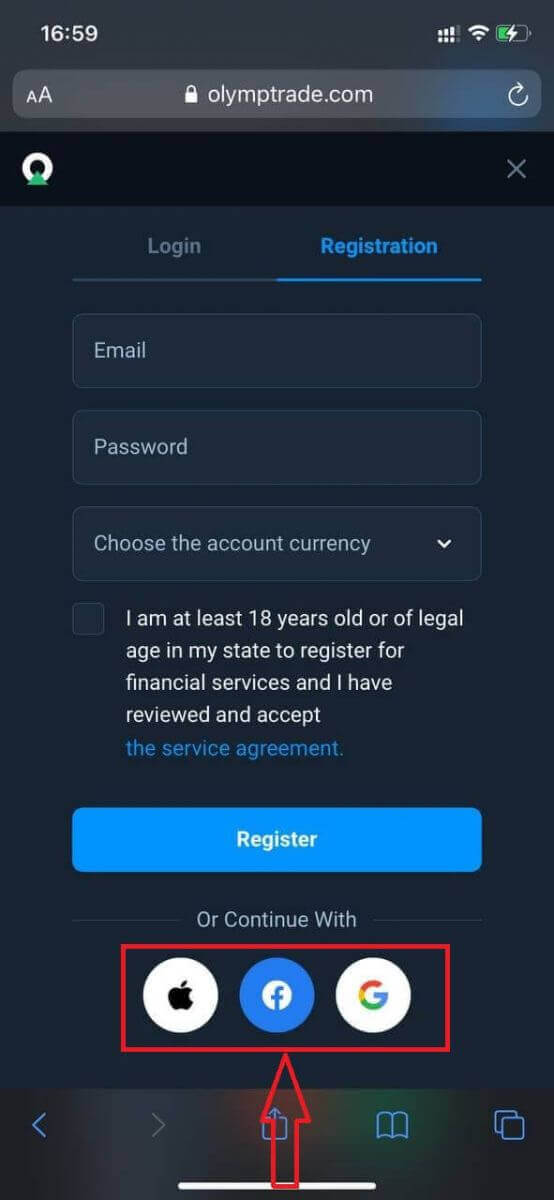
ຄຳຖາມທີ່ຖາມເລື້ອຍໆ (FAQ)
ຫຼາຍບັນຊີແມ່ນຫຍັງ?
Multi-Accounts ເປັນຄຸນສົມບັດທີ່ອະນຸຍາດໃຫ້ພໍ່ຄ້າມີເຖິງ 5 ບັນຊີສົດທີ່ເຊື່ອມຕໍ່ກັນໃນ Olymptrade. ໃນລະຫວ່າງການສ້າງບັນຊີຂອງທ່ານ, ທ່ານຈະສາມາດເລືອກໃນບັນດາສະກຸນເງິນທີ່ມີເຊັ່ນ: USD, EUR, ຫຼືບາງສະກຸນເງິນທ້ອງຖິ່ນ.
ເຈົ້າຈະມີການຄວບຄຸມທັງໝົດໃນບັນຊີເຫຼົ່ານັ້ນ, ດັ່ງນັ້ນເຈົ້າຈຶ່ງມີອິດສະຫຼະໃນການຕັດສິນໃຈວ່າຈະໃຊ້ພວກມັນແນວໃດ. ຫນຶ່ງສາມາດກາຍເປັນບ່ອນທີ່ເຈົ້າຮັກສາຜົນກໍາໄລຈາກການຄ້າຂອງເຈົ້າ, ອີກອັນຫນຶ່ງສາມາດອຸທິດຕົນໃຫ້ກັບຮູບແບບຫຼືຍຸດທະສາດສະເພາະ. ນອກນັ້ນທ່ານຍັງສາມາດປ່ຽນຊື່ບັນຊີເຫຼົ່ານີ້ແລະເກັບໄວ້ໃນແຟ້ມ.
ກະລຸນາຮັບຊາບວ່າບັນຊີໃນຫຼາຍບັນຊີບໍ່ເທົ່າກັບບັນຊີເທຣດຂອງທ່ານ (ID ເທຣດເດີ). ທ່ານສາມາດມີບັນຊີການຄ້າດຽວເທົ່ານັ້ນ (ລະຫັດຜູ້ຊື້ຂາຍ), ແຕ່ເຖິງ 5 ບັນຊີສົດທີ່ແຕກຕ່າງກັນທີ່ເຊື່ອມຕໍ່ກັບມັນເພື່ອເກັບເງິນຂອງທ່ານ.
ວິທີການສ້າງບັນຊີການຄ້າໃນຫຼາຍບັນຊີ
ເພື່ອສ້າງບັນຊີສົດອື່ນ, ທ່ານຈໍາເປັນຕ້ອງ:
1. ໄປທີ່ເມນູ "ບັນຊີ";
2. ໃຫ້ຄລິກໃສ່ປຸ່ມ "+";
3. ເລືອກສະກຸນເງິນ;
4. ຂຽນຊື່ບັນຊີໃໝ່.
ນັ້ນແມ່ນ, ທ່ານໄດ້ຮັບບັນຊີໃຫມ່.
ໂບນັດຫຼາຍບັນຊີ: ມັນເຮັດວຽກແນວໃດ
ຖ້າທ່ານມີບັນຊີສົດຫຼາຍໃນຂະນະທີ່ໄດ້ຮັບໂບນັດ, ມັນຈະຖືກສົ່ງໄປຫາບັນຊີທີ່ທ່ານກໍາລັງຝາກເງິນໃຫ້.
ໃນລະຫວ່າງການໂອນລະຫວ່າງບັນຊີການຄ້າ, ອັດຕາສ່ວນຂອງເງິນໂບນັດຈະຖືກສົ່ງອັດຕະໂນມັດໄປຄຽງຄູ່ກັບສະກຸນເງິນສົດ. ດັ່ງນັ້ນ, ສໍາລັບຕົວຢ່າງ, ຖ້າທ່ານມີເງິນທີ່ແທ້ຈິງ $ 100 ແລະເງິນໂບນັດ $ 30 ໃນບັນຊີຫນຶ່ງແລະຕັດສິນໃຈໂອນ $ 50 ໄປອີກ, ເງິນໂບນັດ $ 15 ຈະຖືກໂອນເຊັ່ນກັນ.
ວິທີການຈັດເກັບບັນຊີຂອງທ່ານ
ຖ້າທ່ານຕ້ອງການເກັບຫນຶ່ງໃນບັນຊີສົດຂອງທ່ານ, ກະລຸນາໃຫ້ແນ່ໃຈວ່າມັນຕອບສະຫນອງເງື່ອນໄຂດັ່ງຕໍ່ໄປນີ້:
1. ມັນບໍ່ມີເງິນທຶນ.
2. ບໍ່ມີການຊື້ຂາຍທີ່ເປີດດ້ວຍເງິນໃນບັນຊີນີ້.
3. ມັນບໍ່ແມ່ນບັນຊີສົດສຸດທ້າຍ.
ຖ້າທຸກສິ່ງທຸກຢ່າງຢູ່ໃນຄໍາສັ່ງ, ທ່ານຈະສາມາດເກັບມັນໄວ້.
ທ່ານຍັງຄົງສາມາດເບິ່ງຜ່ານປະຫວັດບັນຊີນັ້ນໄດ້ເຖິງແມ່ນວ່າຫຼັງຈາກການເກັບຮັກສາໄວ້, ເນື່ອງຈາກວ່າປະຫວັດການຄ້າແລະປະຫວັດສາດທາງດ້ານການເງິນແມ່ນມີຢູ່ໂດຍຜ່ານຂໍ້ມູນຜູ້ໃຊ້.
ບັນຊີແຍກຕ່າງຫາກແມ່ນຫຍັງ?
ເມື່ອທ່ານຝາກເງິນເຂົ້າໃສ່ເວທີ, ພວກມັນຈະຖືກໂອນເຂົ້າບັນຊີທີ່ແຍກກັນໂດຍກົງ. ບັນຊີທີ່ແບ່ງແຍກແມ່ນເປັນບັນຊີທີ່ຂຶ້ນກັບບໍລິສັດຂອງພວກເຮົາແຕ່ແຍກອອກຈາກບັນຊີທີ່ເກັບຮັກສາກອງທຶນປະຕິບັດການຂອງຕົນ.
ພວກເຮົາໃຊ້ພຽງແຕ່ທຶນເຮັດວຽກຂອງພວກເຮົາເອງເພື່ອສະຫນັບສະຫນູນກິດຈະກໍາຂອງພວກເຮົາເຊັ່ນ: ການພັດທະນາຜະລິດຕະພັນແລະການບໍາລຸງຮັກສາ, ການປ້ອງກັນ, ເຊັ່ນດຽວກັນກັບກິດຈະກໍາທຸລະກິດແລະນະວັດກໍາ.
ຂໍ້ໄດ້ປຽບຂອງບັນຊີ Segregate
ການນໍາໃຊ້ບັນຊີແຍກຕ່າງຫາກເພື່ອເກັບຮັກສາກອງທຶນຂອງລູກຄ້າຂອງພວກເຮົາ, ພວກເຮົາເພີ່ມຄວາມໂປ່ງໃສ, ໃຫ້ຜູ້ໃຊ້ແພລະຕະຟອມເຂົ້າເຖິງກອງທຶນຂອງເຂົາເຈົ້າແບບບໍ່ຕິດຂັດ, ແລະປົກປ້ອງພວກເຂົາຈາກຄວາມສ່ຽງທີ່ເປັນໄປໄດ້. ເຖິງແມ່ນວ່າມັນຈະບໍ່ເກີດຂຶ້ນ, ຖ້າບໍລິສັດລົ້ມລະລາຍ, ເງິນຂອງທ່ານຈະປອດໄພ 100% ແລະສາມາດຄືນເງິນໄດ້.
ຂ້ອຍສາມາດປ່ຽນສະກຸນເງິນບັນຊີໄດ້ແນວໃດ
ທ່ານສາມາດເລືອກສະກຸນເງິນຂອງບັນຊີໄດ້ເທື່ອດຽວເທົ່ານັ້ນ. ມັນບໍ່ສາມາດປ່ຽນແປງໄດ້ຕາມເວລາ.
ທ່ານສາມາດສ້າງບັນຊີໃຫມ່ດ້ວຍອີເມວໃຫມ່ແລະເລືອກສະກຸນເງິນທີ່ຕ້ອງການ.
ຖ້າທ່ານໄດ້ສ້າງບັນຊີໃຫມ່, ຕິດຕໍ່ສະຫນັບສະຫນູນເພື່ອສະກັດບັນຊີເກົ່າ.
ອີງຕາມນະໂຍບາຍຂອງພວກເຮົາ, ພໍ່ຄ້າສາມາດມີບັນຊີດຽວເທົ່ານັ້ນ.
ວິທີການເຂົ້າສູ່ລະບົບ Olymptrade
ວິທີການເຂົ້າສູ່ລະບົບບັນຊີ Olymptrade?
- ໄປທີ່ແອັບຯ ຫຼື ເວັບໄຊທ໌ Olymptrade ມືຖື .
- ໃຫ້ຄລິກໃສ່ປຸ່ມ "ເຂົ້າສູ່ລະບົບ" ໃນແຈຂວາເທິງ
- ໃສ່ອີເມວ ແລະລະຫັດຜ່ານຂອງທ່ານ.
- ໃຫ້ຄລິກໃສ່ "ເຂົ້າສູ່ລະບົບ" ປຸ່ມສີຟ້າ.
- ຖ້າທ່ານລືມອີເມວຂອງທ່ານ, ທ່ານສາມາດເຂົ້າສູ່ລະບົບໂດຍໃຊ້ "Apple" ຫຼື "Google" ຫຼື "Facebook".
- ຖ້າທ່ານລືມລະຫັດຜ່ານ, ໃຫ້ຄລິກໃສ່ "ລືມລະຫັດຜ່ານຂອງທ່ານ".
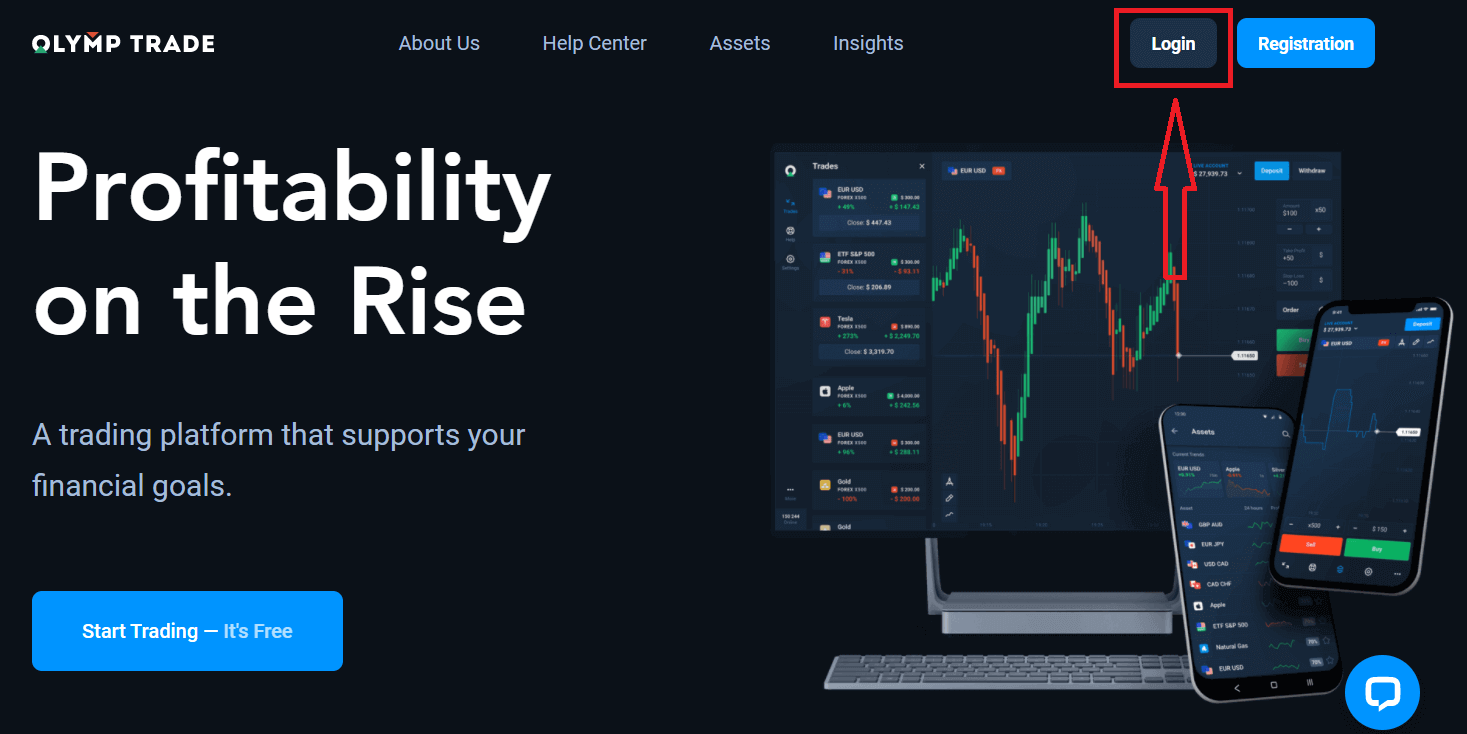
ໃຫ້ຄລິກໃສ່ປຸ່ມ "ເຂົ້າສູ່ລະບົບ" ໃນແຈຂວາເທິງ, ແບບຟອມເຂົ້າສູ່ລະບົບຈະປາກົດ.
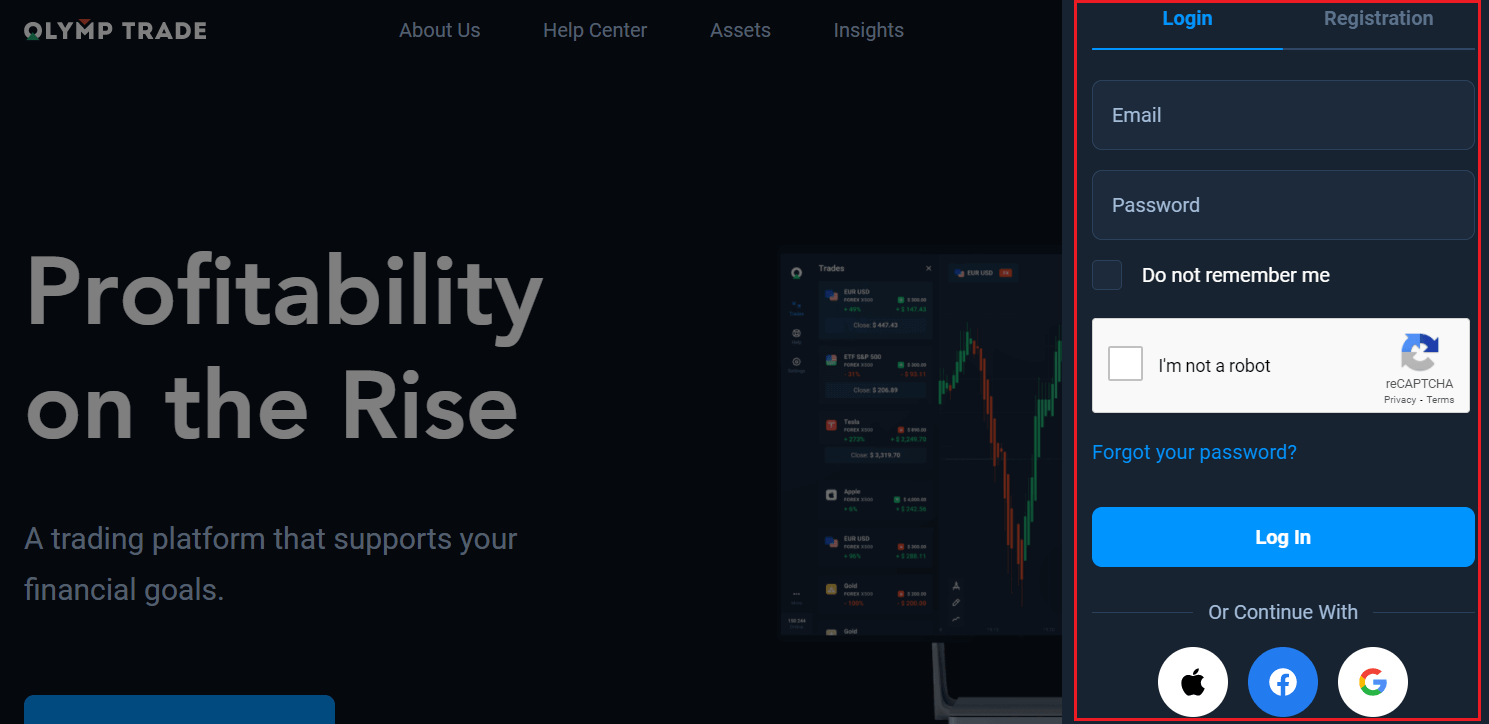
ໃສ່ທີ່ຢູ່ອີເມວແລະລະຫັດຜ່ານທີ່ທ່ານລົງທະບຽນເພື່ອເຂົ້າສູ່ລະບົບບັນຊີຂອງທ່ານດ້ວຍແລະກົດ "ເຂົ້າສູ່ລະບົບ".
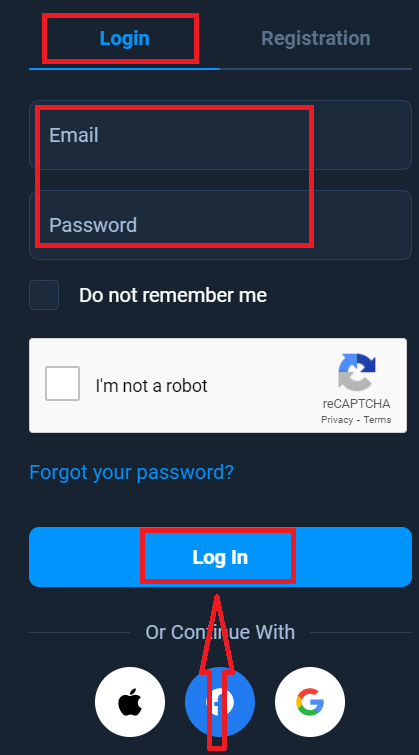
ໃນປັດຈຸບັນທ່ານສາມາດເລີ່ມຕົ້ນການຊື້ຂາຍ, ທ່ານມີ $ 10,000 ໃນບັນຊີຕົວຢ່າງ. ມັນເປັນເຄື່ອງມືເພື່ອໃຫ້ທ່ານຄຸ້ນເຄີຍກັບເວທີ, ຝຶກທັກສະການຊື້ຂາຍຂອງທ່ານໃນຊັບສິນທີ່ແຕກຕ່າງກັນແລະທົດລອງກົນໄກໃຫມ່ໃນຕາຕະລາງເວລາທີ່ແທ້ຈິງໂດຍບໍ່ມີຄວາມສ່ຽງ, ທ່ານຍັງສາມາດຊື້ຂາຍໃນບັນຊີທີ່ແທ້ຈິງຫຼັງຈາກເງິນຝາກ.
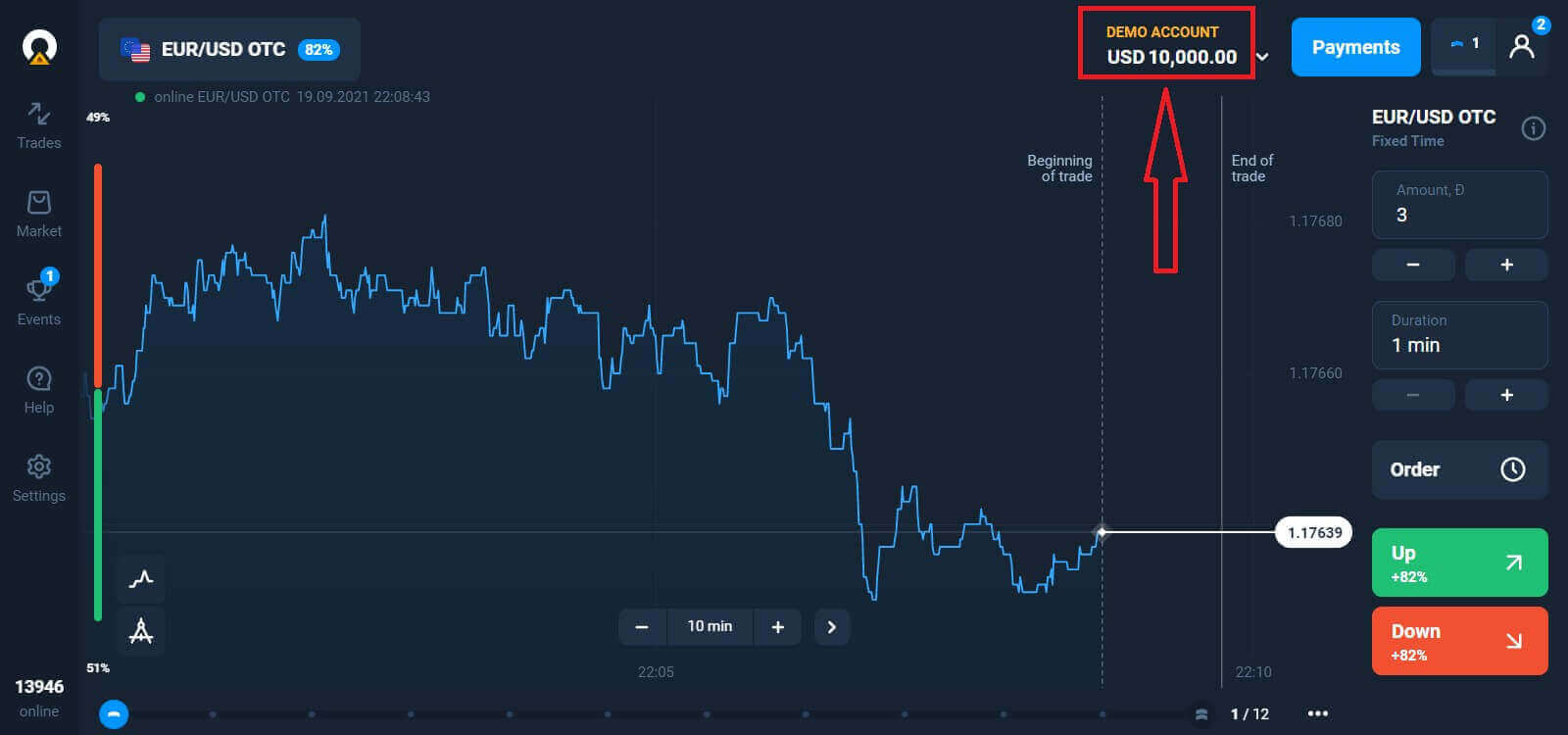
ວິທີການເຂົ້າສູ່ລະບົບ Olymptrade ດ້ວຍ Facebook?
ນອກນັ້ນທ່ານຍັງສາມາດເຂົ້າສູ່ລະບົບເວັບໄຊທ໌ໂດຍໃຊ້ບັນຊີເຟສບຸກສ່ວນຕົວຂອງທ່ານໂດຍການຄລິກໃສ່ປຸ່ມເຟສບຸກ. 1. ຄລິກທີ່ ປຸ່ມ Facebook
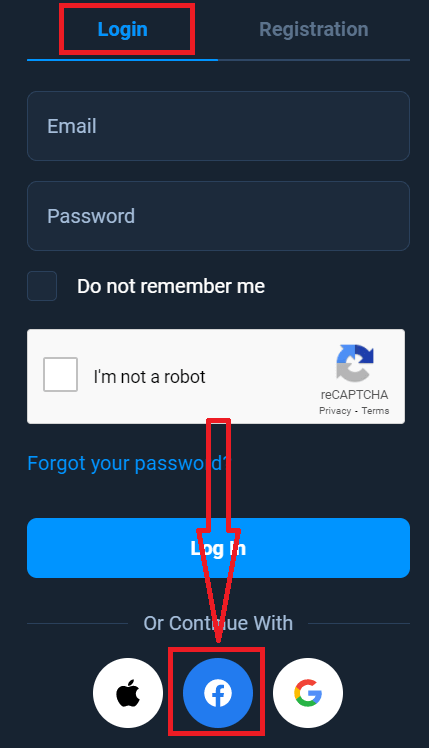
2. ປ່ອງຢ້ຽມເຂົ້າສູ່ລະບົບ Facebook ຈະເປີດຂຶ້ນ, ເຊິ່ງທ່ານຈະຕ້ອງໃສ່ທີ່ຢູ່ອີເມວທີ່ທ່ານເຄີຍລົງທະບຽນໃນ Facebook
3. ໃສ່ລະຫັດຜ່ານຈາກບັນຊີ Facebook ຂອງທ່ານ
4. ໃຫ້ຄລິກໃສ່ "ເຂົ້າສູ່ລະບົບ"
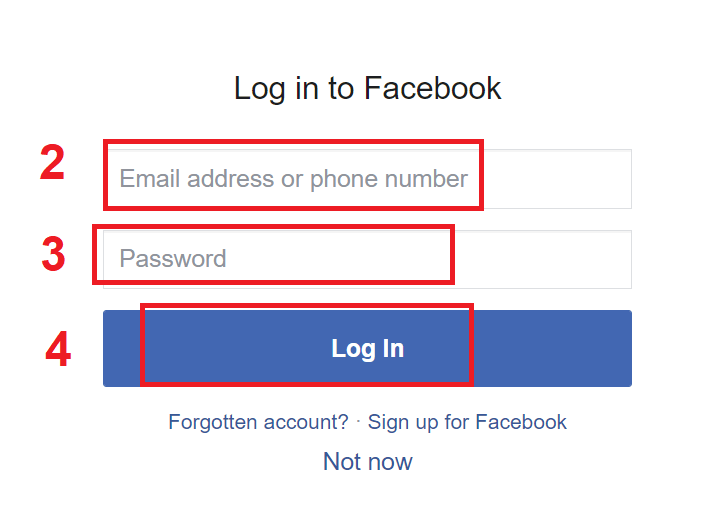
ເມື່ອທ່ານ 'ໄດ້ຄລິກໃສ່ປຸ່ມ "ເຂົ້າສູ່ລະບົບ", Olymptrade ຈະຮ້ອງຂໍການເຂົ້າເຖິງ: ຊື່ແລະຮູບໂປຣໄຟລ໌ຂອງທ່ານແລະທີ່ຢູ່ອີເມວ. ຄລິກສືບຕໍ່...
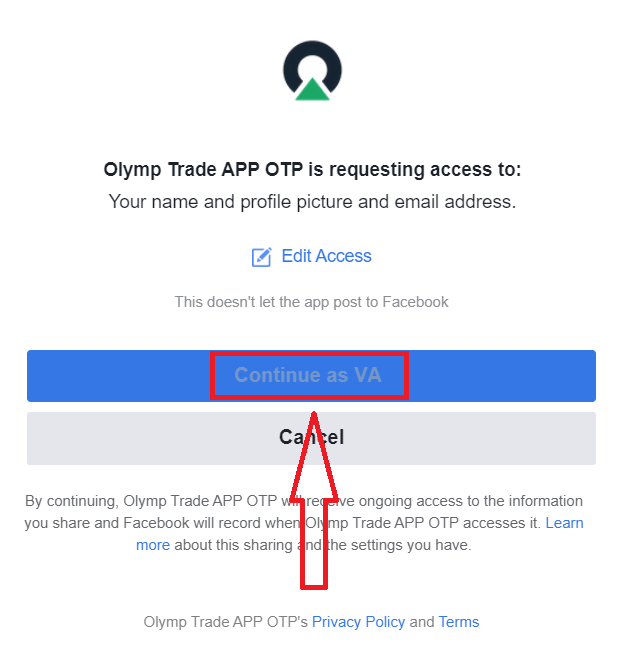
ຫຼັງຈາກນັ້ນທ່ານຈະຖືກໂອນໄປຫາເວທີ Olymptrade ໂດຍອັດຕະໂນມັດ.
ວິທີການເຂົ້າສູ່ລະບົບ Olymptrade ໂດຍໃຊ້ Google?
1. ສໍາລັບການອະນຸຍາດຜ່ານບັນຊີ Google ຂອງທ່ານ, ທ່ານຈໍາເປັນຕ້ອງຄລິກໃສ່ປຸ່ມ Google. 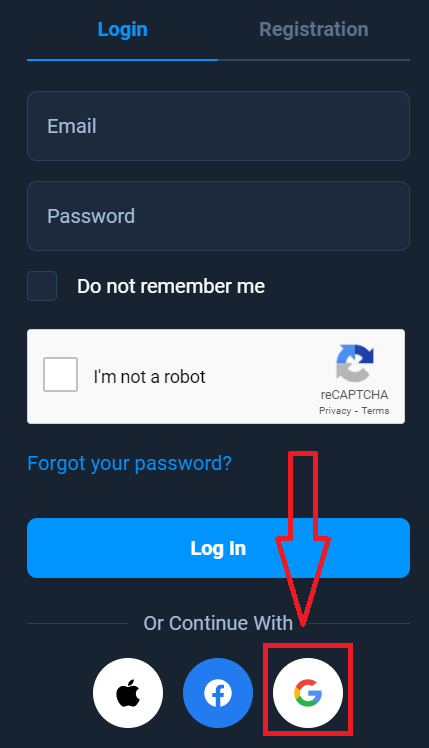
2. ຈາກນັ້ນ, ໃນປ່ອງຢ້ຽມໃຫມ່ທີ່ເປີດ, ໃສ່ເບີໂທລະສັບຫຼືອີເມລ໌ຂອງທ່ານແລະໃຫ້ຄລິກໃສ່ "ຕໍ່ໄປ". ລະບົບຈະເປີດປ່ອງຢ້ຽມ, ທ່ານຈະຖືກຮ້ອງຂໍໃຫ້ມີລະຫັດຜ່ານສໍາລັບບັນຊີ google ຂອງທ່ານ.
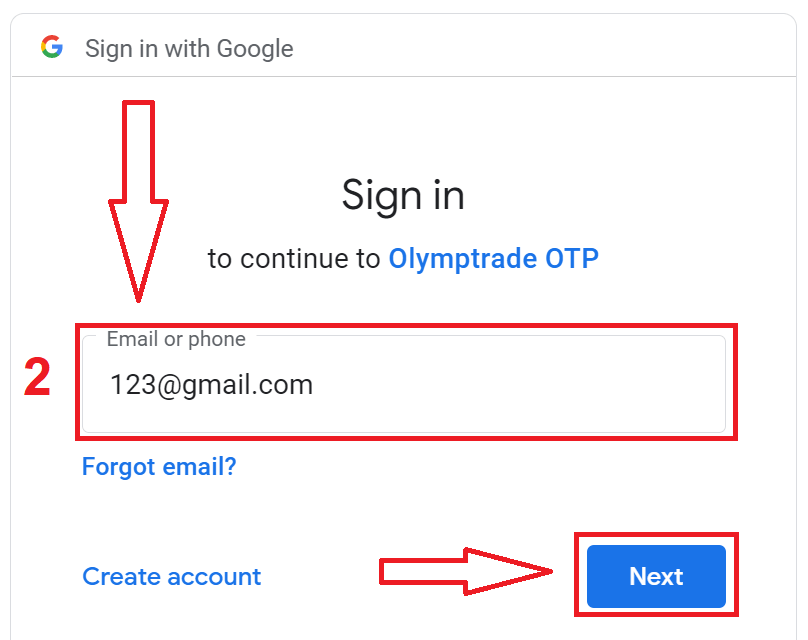
3. ຈາກນັ້ນໃສ່ລະຫັດຜ່ານສໍາລັບບັນຊີ Google ຂອງທ່ານແລະຄລິກໃສ່ "ຕໍ່ໄປ".
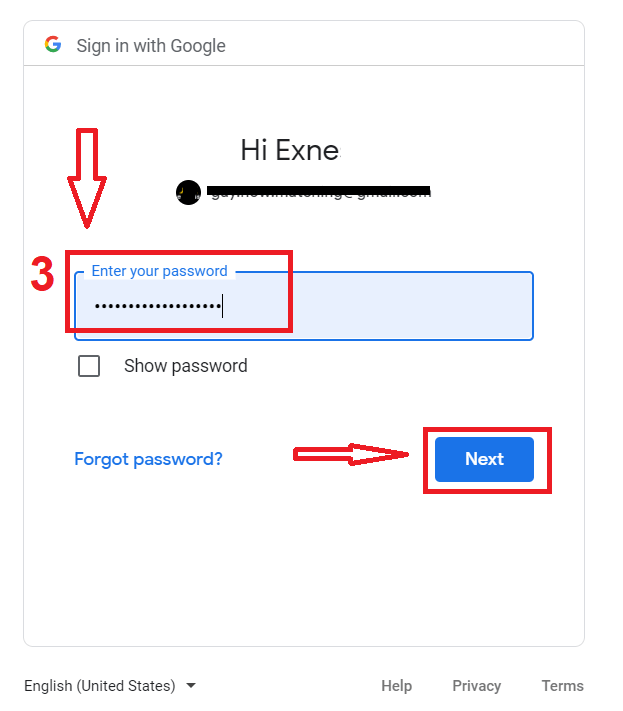
ຫຼັງຈາກນັ້ນ, ປະຕິບັດຕາມຄໍາແນະນໍາທີ່ສົ່ງຈາກການບໍລິການໄປຫາທີ່ຢູ່ອີເມວຂອງທ່ານ. ທ່ານຈະຖືກນໍາໄປຫາບັນຊີ Olymptrade ສ່ວນຕົວຂອງທ່ານ.
ວິທີການເຂົ້າສູ່ລະບົບ Olymptrade ໂດຍໃຊ້ Apple ID?
1. ສໍາລັບການອະນຸຍາດຜ່ານ Apple ID ຂອງທ່ານ, ທ່ານຈໍາເປັນຕ້ອງຄລິກໃສ່ປຸ່ມ Apple.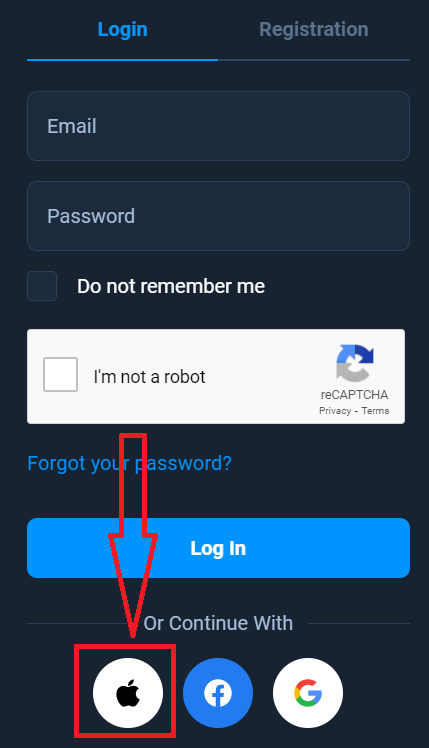
2. ຫຼັງຈາກນັ້ນ, ໃນປ່ອງຢ້ຽມໃຫມ່ທີ່ເປີດ, ໃສ່ Apple ID ຂອງທ່ານແລະຄລິກໃສ່ "ຕໍ່ໄປ".
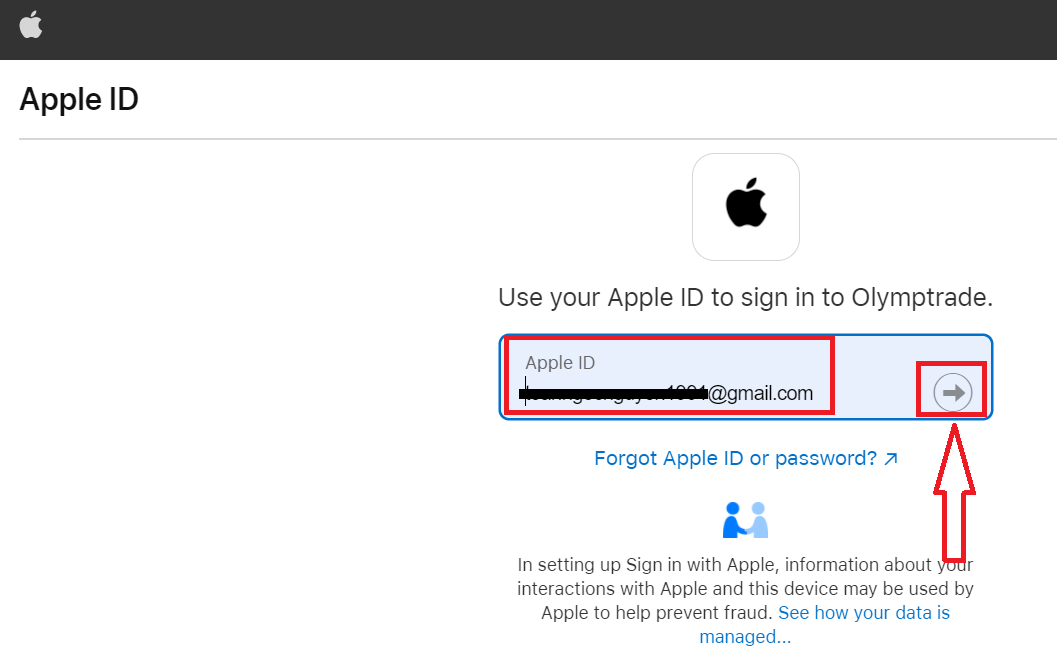
3. ຈາກນັ້ນໃສ່ລະຫັດຜ່ານສໍາລັບ Apple ID ຂອງທ່ານແລະໃຫ້ຄລິກໃສ່ "ຕໍ່ໄປ".
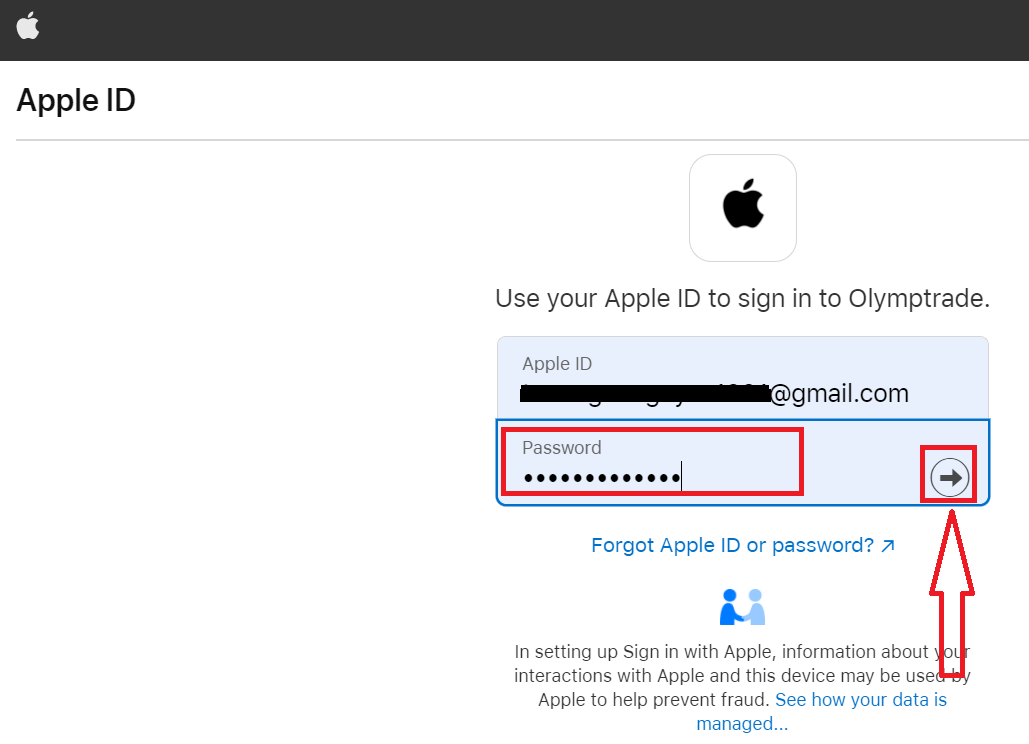
ຫຼັງຈາກນັ້ນ, ປະຕິບັດຕາມຄໍາແນະນໍາທີ່ສົ່ງມາຈາກການບໍລິການແລະທ່ານສາມາດເລີ່ມຕົ້ນການຊື້ຂາຍໃນ Olymptrade.
ການກູ້ລະຫັດຜ່ານຈາກບັນຊີ Olymptrade
ຢ່າກັງວົນຖ້າຫາກວ່າທ່ານບໍ່ສາມາດເຂົ້າສູ່ລະບົບເວທີ, ທ່ານອາດຈະພຽງແຕ່ໃສ່ລະຫັດຜ່ານຜິດ. ທ່ານສາມາດມາກັບອັນໃຫມ່. ຖ້າຫາກວ່າທ່ານນໍາໃຊ້ສະບັບເວັບໄຊຕ໌
ເພື່ອເຮັດແນວນັ້ນໃຫ້ຄລິກໃສ່ "ລືມລະຫັດຜ່ານຂອງທ່ານ" ການເຊື່ອມຕໍ່.
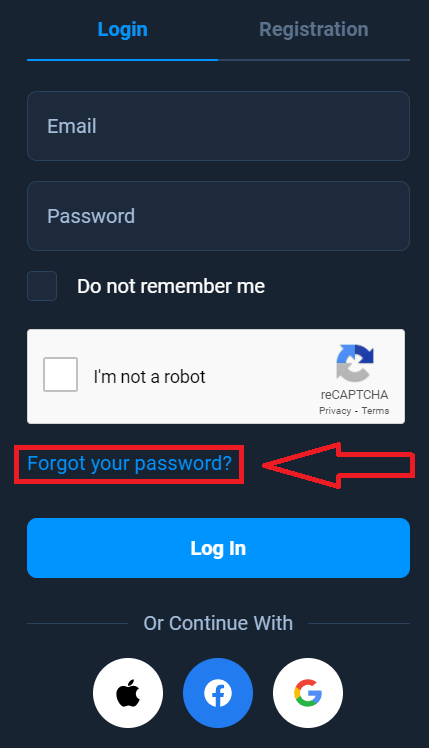
ຫຼັງຈາກນັ້ນ, ລະບົບຈະເປີດປ່ອງຢ້ຽມທີ່ເຈົ້າຈະຖືກຮ້ອງຂໍໃຫ້ຟື້ນຟູລະຫັດຜ່ານສໍາລັບບັນຊີ Olymptrade ຂອງທ່ານ. ທ່ານຈໍາເປັນຕ້ອງໃຫ້ລະບົບທີ່ມີທີ່ຢູ່ອີເມວທີ່ເຫມາະສົມແລະໃຫ້ຄລິກໃສ່ "ການຟື້ນຟູ"
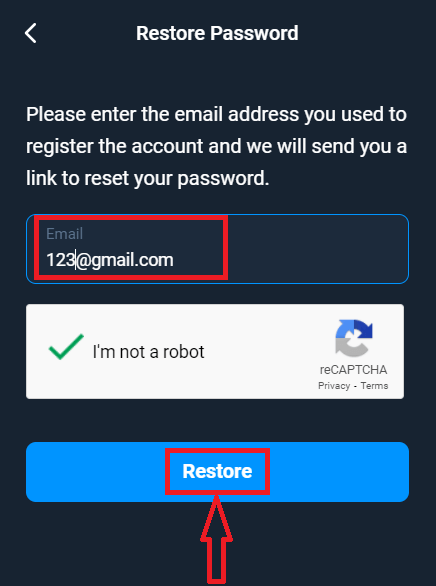
ການແຈ້ງການຈະເປີດວ່າອີເມລ໌ໄດ້ຖືກສົ່ງໄປຫາທີ່ຢູ່ອີເມລນີ້ເພື່ອປັບລະຫັດຜ່ານ.
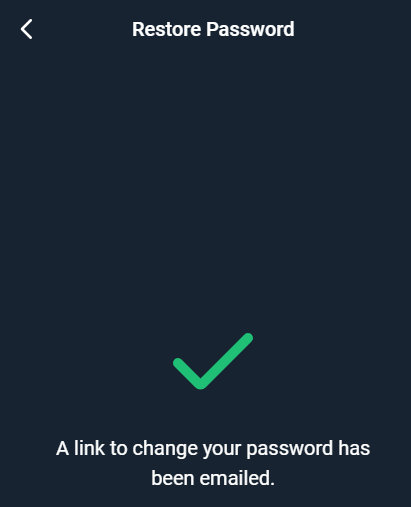
ນອກຈາກນັ້ນໃນຈົດໝາຍໃນອີເມລຂອງທ່ານ, ທ່ານຈະຖືກສະເໜີໃຫ້ປ່ຽນລະຫັດຜ່ານຂອງທ່ານ. ໃຫ້ຄລິກໃສ່ "ປ່ຽນລະຫັດຜ່ານ"
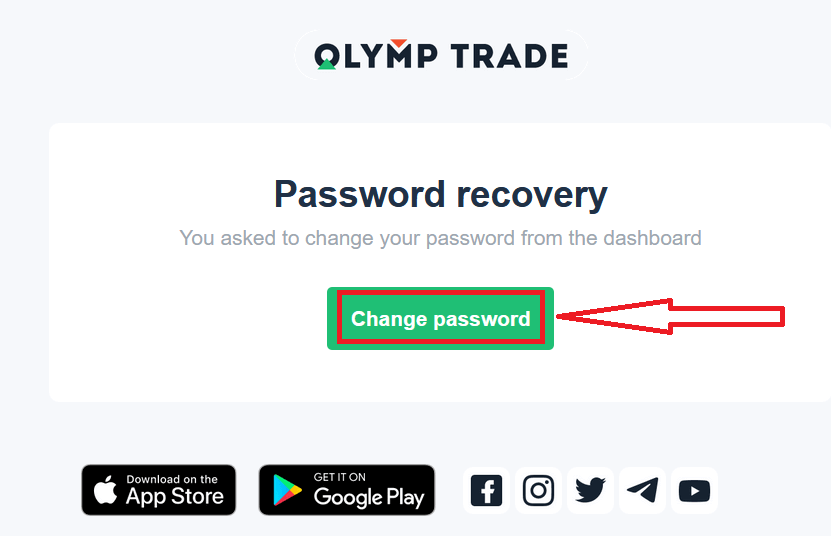
ການເຊື່ອມຕໍ່ຈາກອີເມລ໌ຈະນໍາທ່ານໄປຫາພາກພິເສດຢູ່ໃນເວັບໄຊທ໌ Olymptrade. ໃສ່ລະຫັດຜ່ານໃຫມ່ຂອງທ່ານທີ່ນີ້ສອງຄັ້ງແລະຄລິກໃສ່ "ປ່ຽນລະຫັດຜ່ານ" ປຸ່ມ
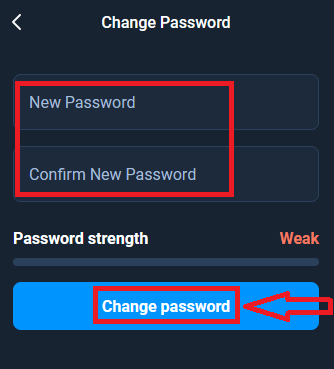
ມັນ! ໃນປັດຈຸບັນທ່ານສາມາດເຂົ້າສູ່ລະບົບ Olymptrade ໂດຍໃຊ້ຊື່ຜູ້ໃຊ້ແລະລະຫັດຜ່ານໃຫມ່ຂອງທ່ານ.
ຖ້າຫາກວ່າທ່ານນໍາໃຊ້ຄໍາຮ້ອງສະຫມັກມືຖື
ເພື່ອເຮັດແນວນັ້ນ, ໃຫ້ຄລິກໃສ່ "ເຂົ້າສູ່ລະບົບ" ທາງເລືອກ, ຫຼັງຈາກນັ້ນໃສ່ອີເມລ໌ທີ່ທ່ານໄດ້ນໍາໃຊ້ໃນລະຫວ່າງການລົງທະບຽນແລະໃຫ້ຄລິກໃສ່ "ທ່ານລືມລະຫັດຜ່ານຂອງທ່ານ"

ການແຈ້ງເຕືອນປະກົດວ່າຂໍ້ມູນທີ່ຖືກສົ່ງໄປທີ່ທີ່ລະບຸໄວ້. ຈາກນັ້ນເຮັດຂັ້ນຕອນທີ່ຍັງເຫຼືອຄືກັນກັບເວັບ app
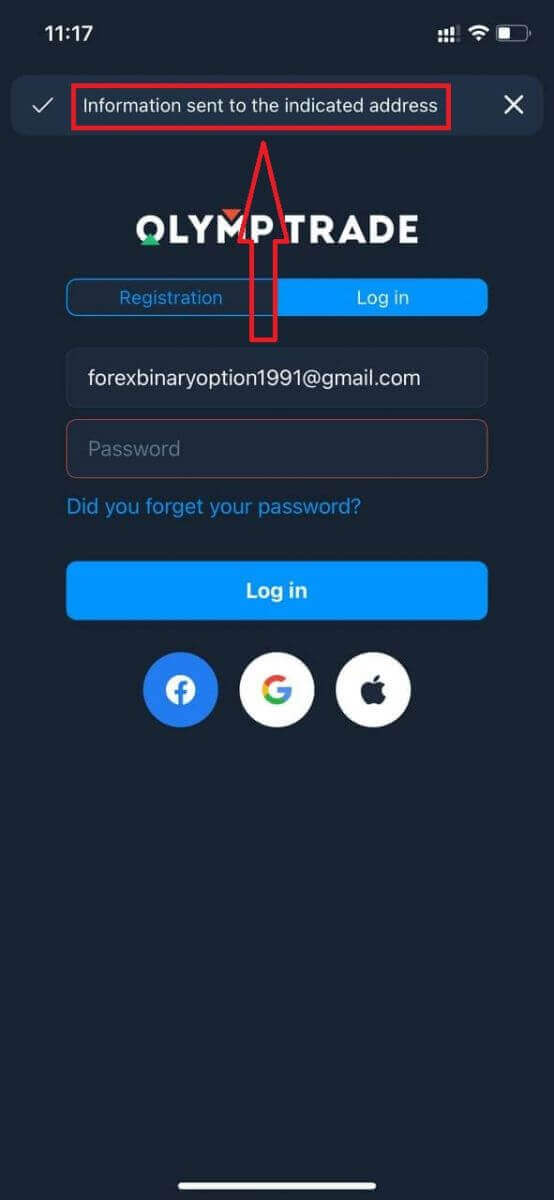
ເຂົ້າສູ່ລະບົບ Olymptrade Mobile Web Version
ຖ້າທ່ານຕ້ອງການຊື້ຂາຍໃນເວັບໄຊທ໌ມືຖືຂອງເວທີການຄ້າ Olymptrade, ທ່ານສາມາດເຮັດໄດ້ງ່າຍ. ໃນເບື້ອງຕົ້ນ, ເປີດຕົວທ່ອງເວັບຂອງທ່ານໃນອຸປະກອນມືຖືຂອງທ່ານ. ຫຼັງຈາກນັ້ນ, ຄົ້ນຫາ " olymptrade.com " ແລະໄປຢ້ຽມຢາມເວັບໄຊທ໌ທາງການຂອງນາຍຫນ້າ. 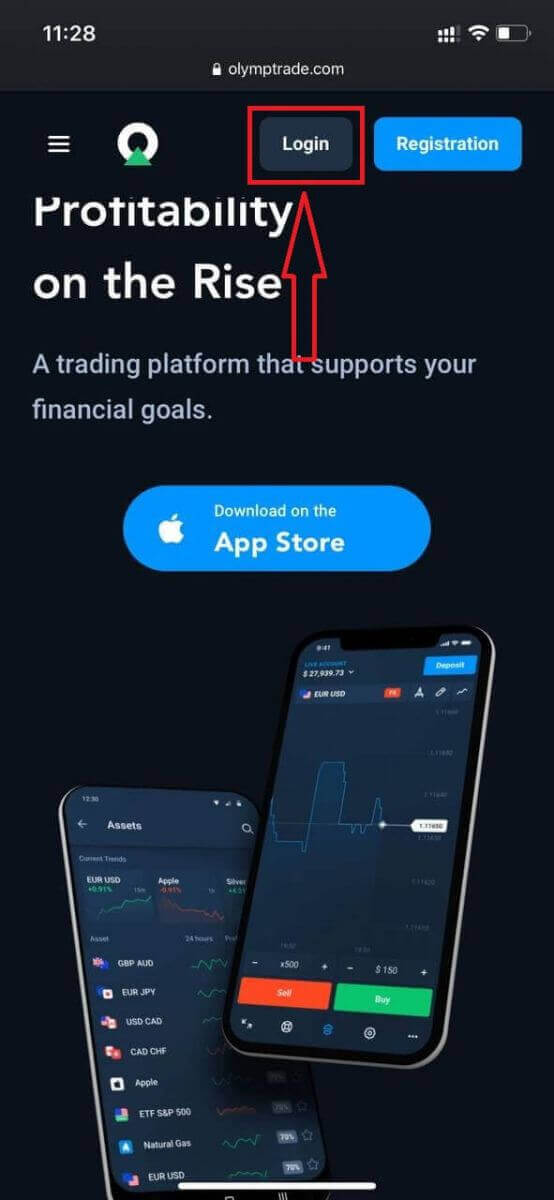
ໃສ່ອີເມວແລະລະຫັດຜ່ານຂອງທ່ານແລະຫຼັງຈາກນັ້ນໃຫ້ຄລິກໃສ່ປຸ່ມ "ເຂົ້າສູ່ລະບົບ".
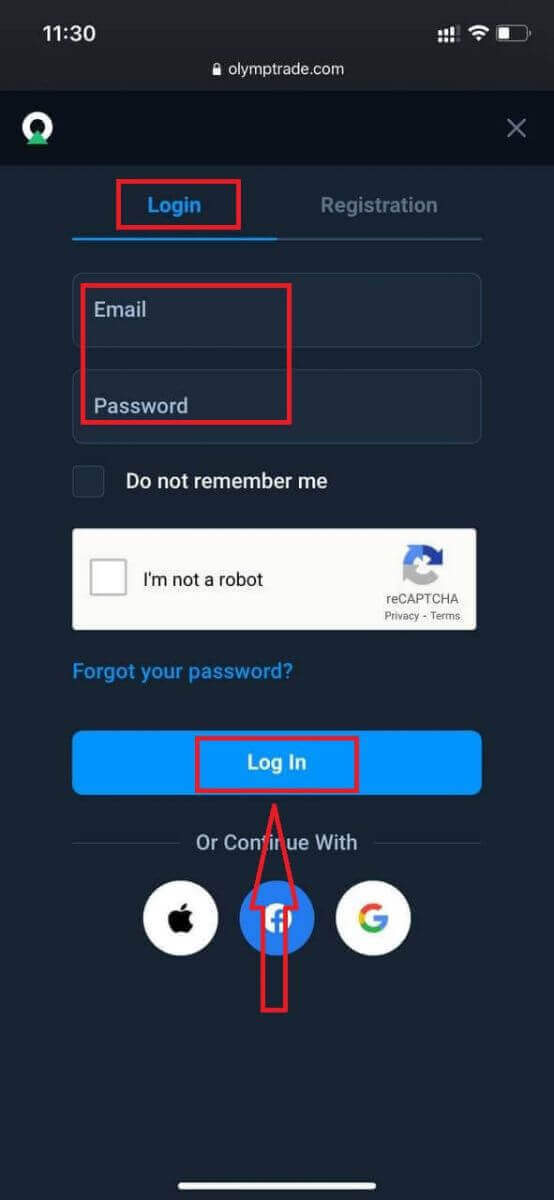
ເຈົ້າຢູ່ນີ້! ໃນປັດຈຸບັນທ່ານສາມາດຊື້ຂາຍຈາກສະບັບເວັບໄຊຕ໌ມືຖືຂອງເວທີ. ສະບັບເວັບໄຊຕ໌ມືຖືຂອງເວທີການຄ້າແມ່ນຄືກັນກັບສະບັບເວັບໄຊຕ໌ປົກກະຕິຂອງມັນ. ດັ່ງນັ້ນ, ມັນຈະບໍ່ມີບັນຫາໃດໆກັບການຊື້ຂາຍແລະການໂອນເງິນ. ທ່ານມີ $10,000 ໃນບັນຊີຕົວຢ່າງເພື່ອຊື້ຂາຍໃນເວທີ
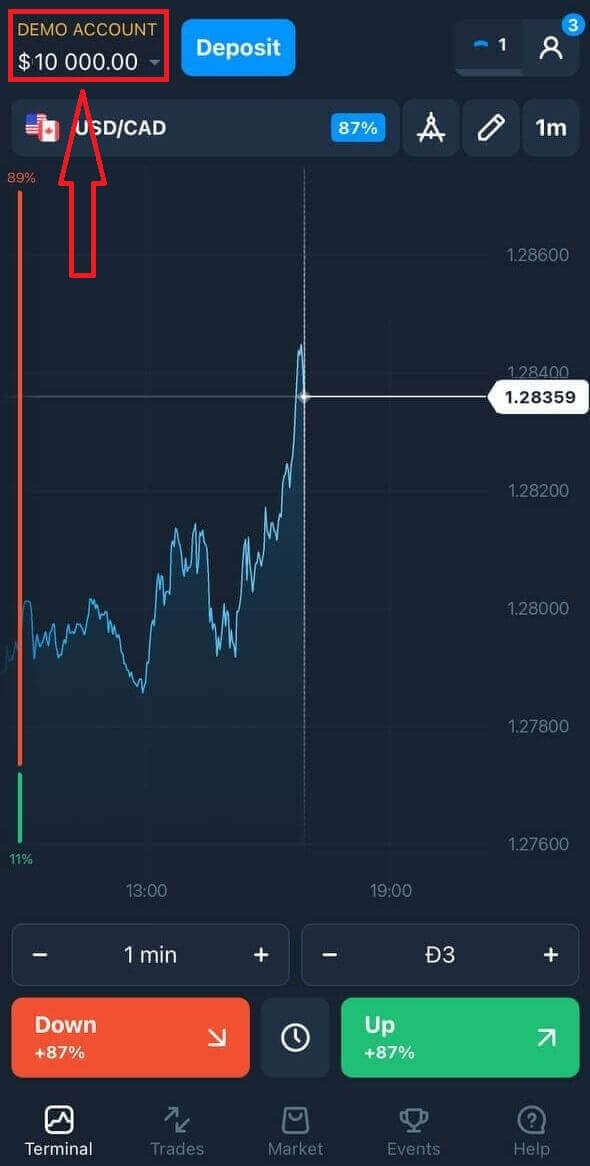
ວິທີການເຂົ້າສູ່ລະບົບ Olymptrade iOS app?
ການເຂົ້າສູ່ລະບົບໃນແພລະຕະຟອມມືຖື iOS ແມ່ນຄ້າຍຄືກັນກັບການເຂົ້າສູ່ລະບົບໃນເວັບ app Olymptrade. ແອັບພລິເຄຊັນສາມາດດາວໂຫຼດໄດ້ຜ່ານ App Store ໃນອຸປະກອນຂອງທ່ານ ຫຼືຄລິກ ທີ່ນີ້ . ພຽງແຕ່ຊອກຫາ "Olymptrade - ການຊື້ຂາຍອອນໄລນ໌" app ແລະໃຫ້ຄລິກໃສ່ "GET" ເພື່ອຕິດຕັ້ງມັນໃນ iPhone ຫຼື iPad ຂອງທ່ານ.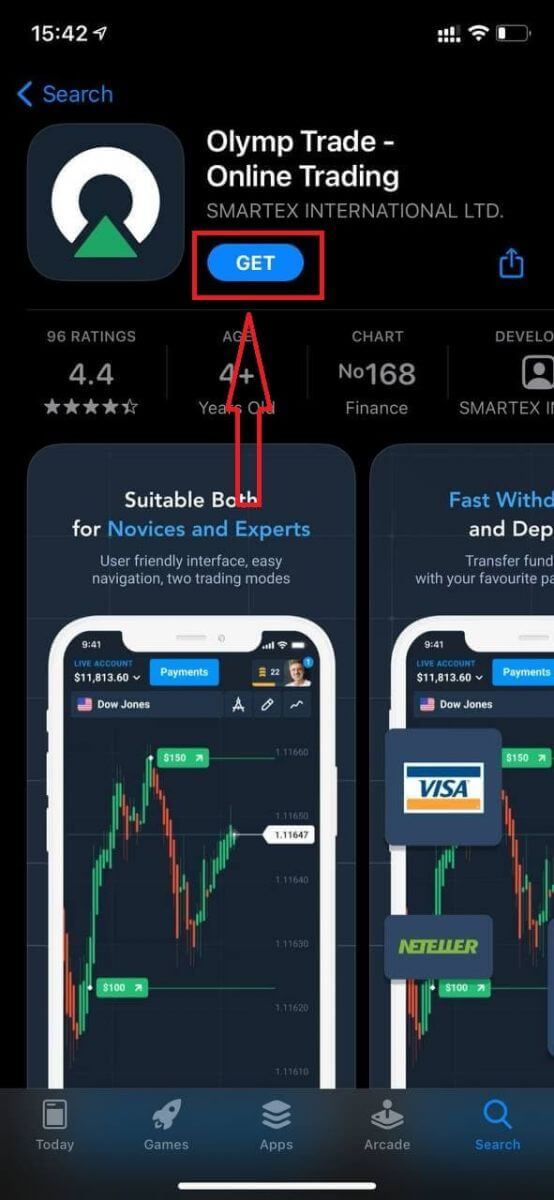
ຫຼັງຈາກການຕິດຕັ້ງແລະການເປີດຕົວທ່ານສາມາດເຂົ້າສູ່ລະບົບ Olymptrade iOS app ໂທລະສັບມືຖືໂດຍການນໍາໃຊ້ອີເມວຂອງທ່ານ, Facebook, Google ຫຼື Apple ID. ທ່ານພຽງແຕ່ຕ້ອງການທີ່ຈະເລືອກເອົາ "ເຂົ້າສູ່ລະບົບ".
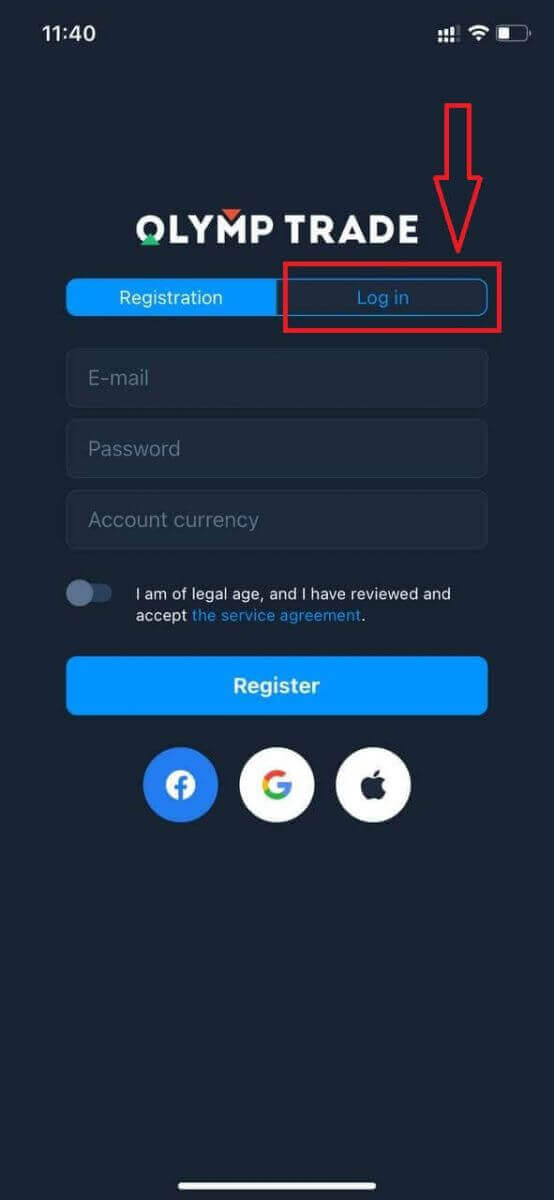
ໃສ່ອີເມວແລະລະຫັດຜ່ານຂອງທ່ານແລະຫຼັງຈາກນັ້ນໃຫ້ຄລິກໃສ່ປຸ່ມ "ເຂົ້າສູ່ລະບົບ".
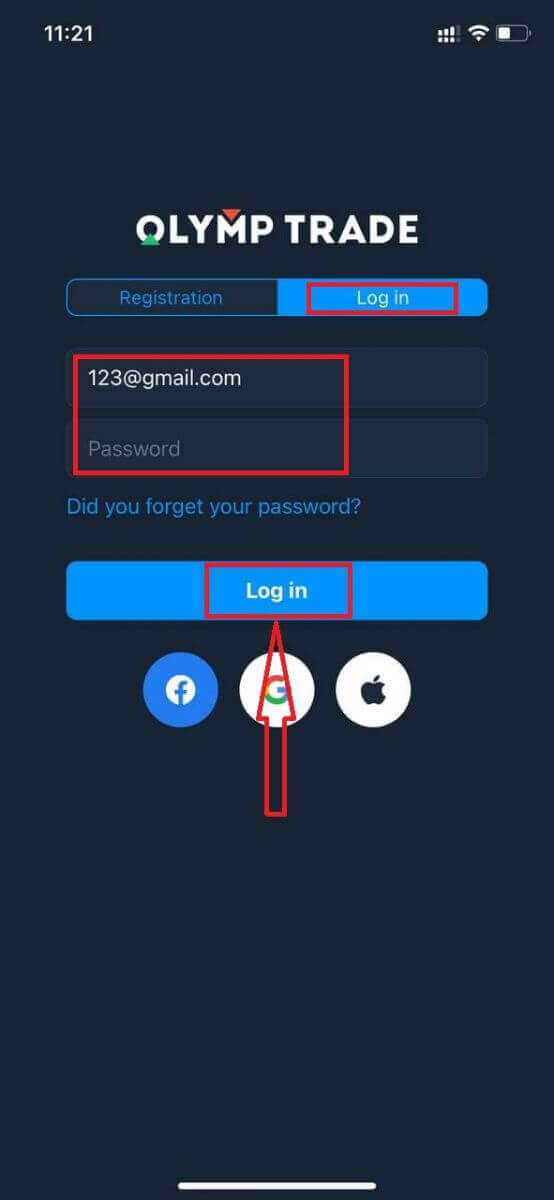
ທ່ານມີ $10,000 ໃນບັນຊີຕົວຢ່າງເພື່ອຊື້ຂາຍໃນເວທີ.
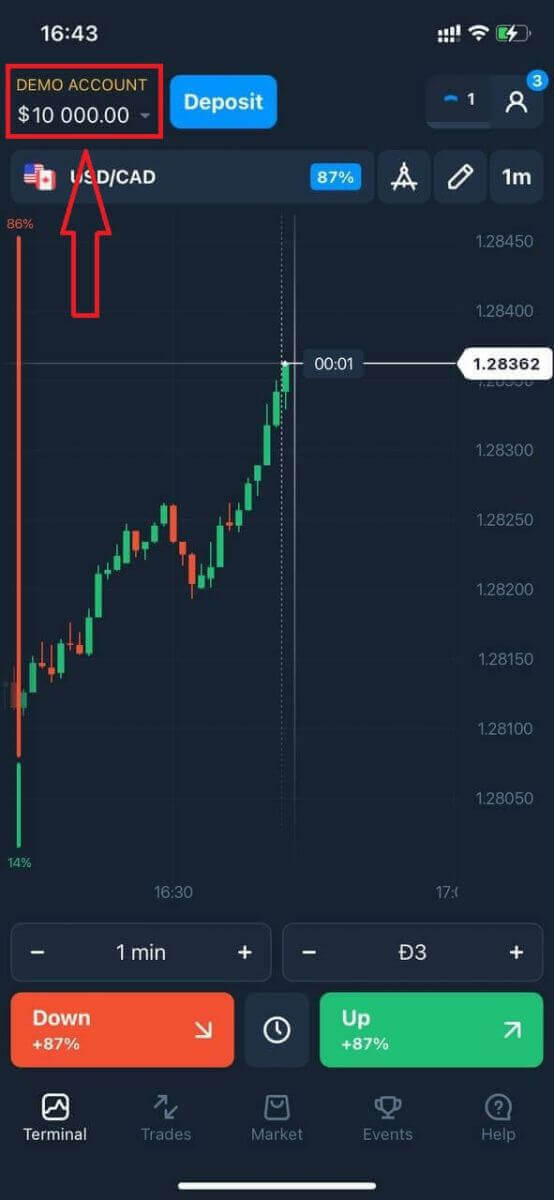
ໃນກໍລະນີຂອງການເຂົ້າສູ່ລະບົບສັງຄົມໃຫ້ຄລິກໃສ່ "Apple" ຫຼື "Facebook" ຫຼື "Google".
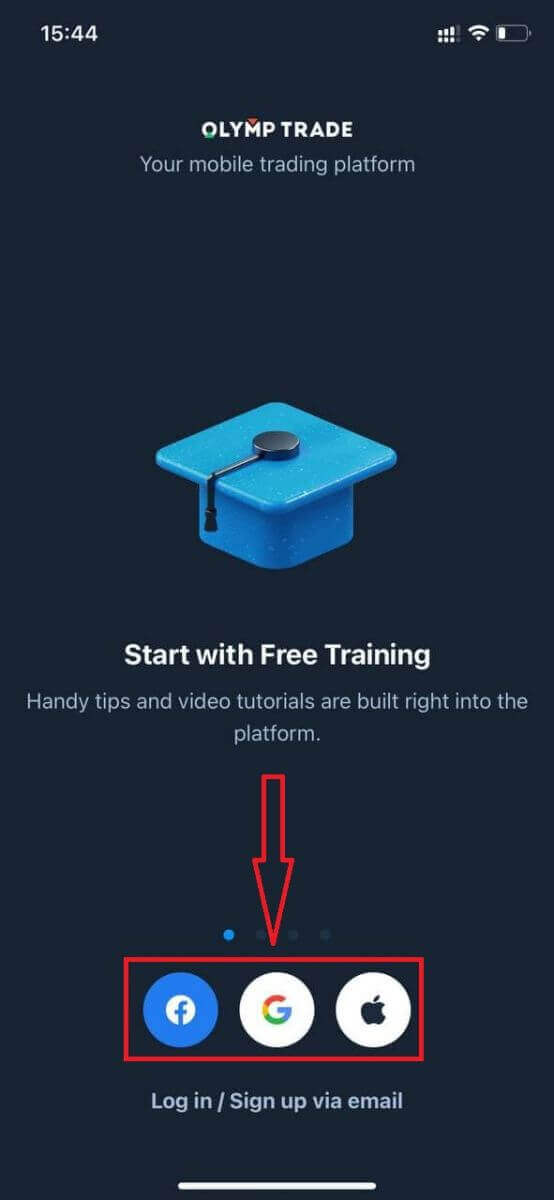
ວິທີການເຂົ້າສູ່ລະບົບ Olymptrade Android app?
ທ່ານຕ້ອງໄປຢ້ຽມຢາມຮ້ານຫຼິ້ນກູໂກແລະຊອກຫາ "Olymptrade - App ສໍາລັບການຄ້າ" ເພື່ອຊອກຫາ app ນີ້ຫຼືຄລິກ ທີ່ນີ້ . 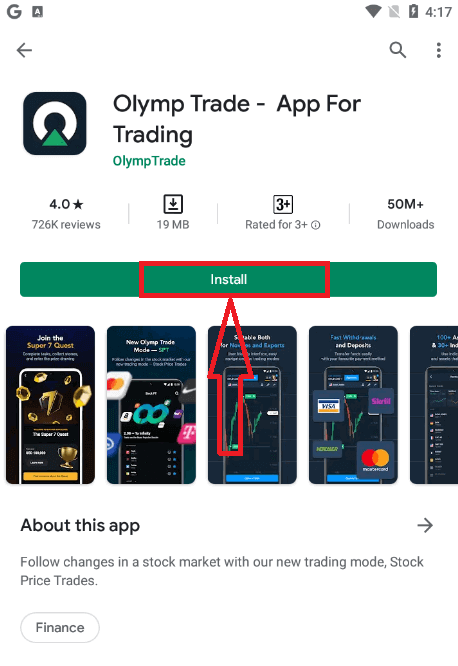
ຫຼັງຈາກການຕິດຕັ້ງແລະການເປີດຕົວທ່ານສາມາດເຂົ້າສູ່ລະບົບ Olymptrade Android app ໂທລະສັບມືຖືໂດຍການນໍາໃຊ້ອີເມວ, Facebook ຫຼືບັນຊີກູໂກຂອງທ່ານ.
ເຮັດຂັ້ນຕອນດຽວກັນກັບອຸປະກອນ iOS, ເລືອກເອົາ "ເຂົ້າສູ່ລະບົບ" ທາງເລືອກ

ໃສ່ອີເມລ໌ແລະລະຫັດຜ່ານຂອງທ່ານແລະຫຼັງຈາກນັ້ນໃຫ້ຄລິກໃສ່ປຸ່ມ "ເຂົ້າ".
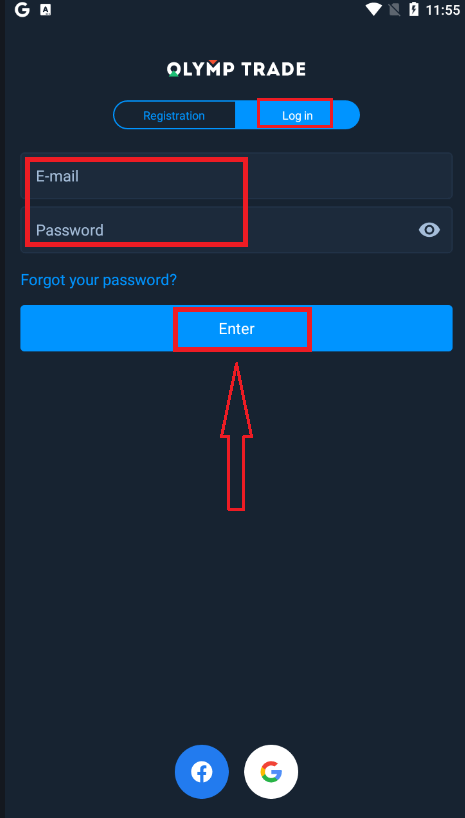
ໃນປັດຈຸບັນທ່ານມີ $ 10,000 ໃນບັນຊີຕົວຢ່າງເພື່ອຊື້ຂາຍໃນເວທີ.
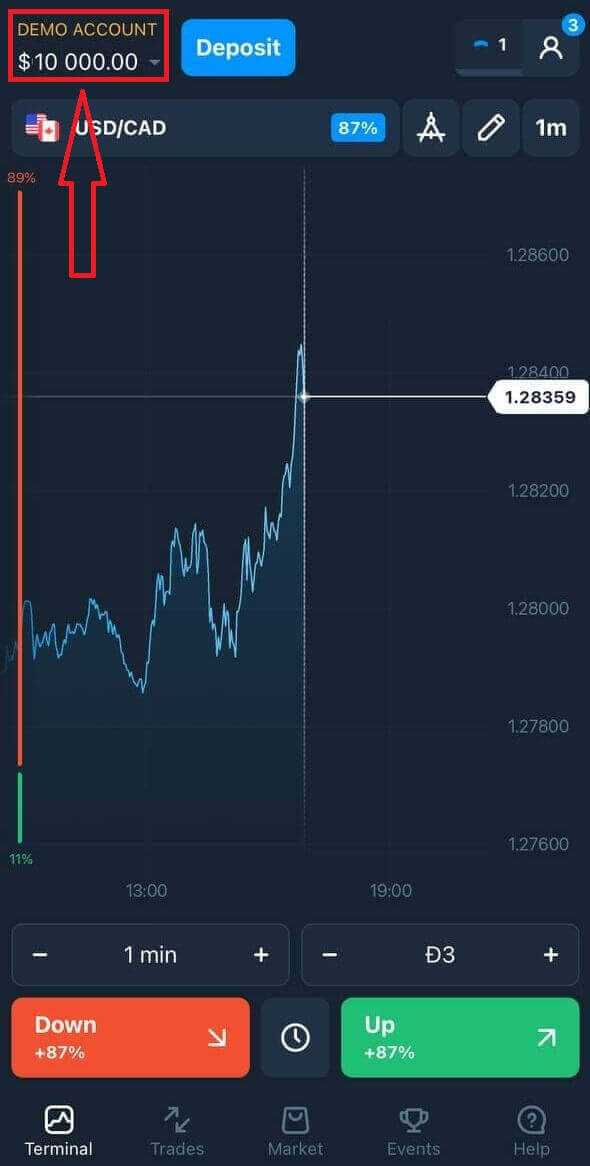
ໃນກໍລະນີຂອງການເຂົ້າສູ່ລະບົບສັງຄົມໃຫ້ຄລິກໃສ່ "Facebook" ຫຼື "Google".
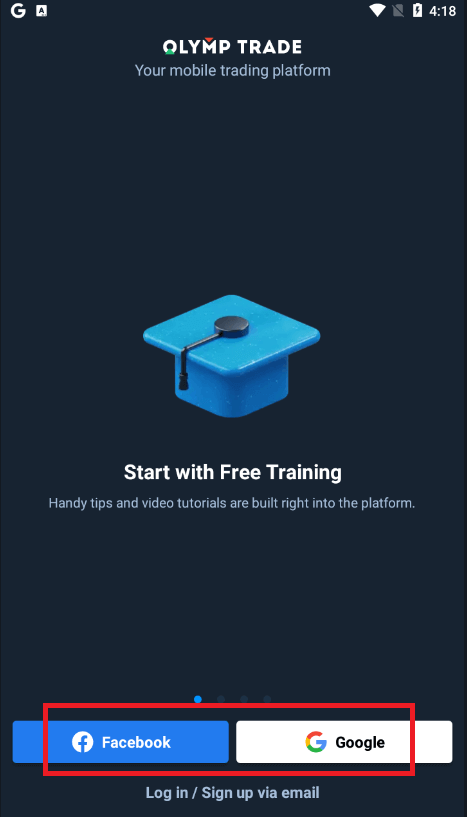
ຄຳຖາມທີ່ຖາມເລື້ອຍໆ (FAQ)
ຂ້ອຍລືມອີເມວຈາກບັນຊີ Olymptrade
ຖ້າເຈົ້າລືມອີເມລຂອງເຈົ້າ, ເຈົ້າສາມາດເຂົ້າສູ່ລະບົບດ້ວຍ Facebook ຫຼື Gmail. ຖ້າທ່ານບໍ່ໄດ້ສ້າງບັນຊີເຫຼົ່ານີ້, ທ່ານສາມາດສ້າງພວກມັນໃນເວລາລົງທະບຽນຢູ່ໃນເວັບໄຊທ໌ Olymptrade. ໃນກໍລະນີທີ່ຮ້າຍແຮງ, ຖ້າຫາກວ່າທ່ານລືມອີເມລຂອງທ່ານ, ແລະບໍ່ມີວິທີການເຂົ້າສູ່ລະບົບຜ່ານກູໂກແລະເຟສບຸກ, ທ່ານຈໍາເປັນຕ້ອງຕິດຕໍ່ຫາບໍລິການສະຫນັບສະຫນູນ.
ຂ້ອຍສາມາດປ່ຽນສະກຸນເງິນບັນຊີໄດ້ແນວໃດ
ທ່ານສາມາດເລືອກສະກຸນເງິນຂອງບັນຊີໄດ້ເທື່ອດຽວເທົ່ານັ້ນ. ມັນບໍ່ສາມາດປ່ຽນແປງໄດ້ຕາມເວລາ.
ທ່ານສາມາດສ້າງບັນຊີໃຫມ່ດ້ວຍອີເມວໃຫມ່ແລະເລືອກສະກຸນເງິນທີ່ຕ້ອງການ.
ຖ້າທ່ານໄດ້ສ້າງບັນຊີໃຫມ່, ຕິດຕໍ່ສະຫນັບສະຫນູນເພື່ອສະກັດບັນຊີເກົ່າ.
ອີງຕາມນະໂຍບາຍຂອງພວກເຮົາ, ພໍ່ຄ້າສາມາດມີບັນຊີດຽວເທົ່ານັ້ນ.
ຂ້ອຍສາມາດປ່ຽນອີເມວຂອງຂ້ອຍໄດ້ແນວໃດ
ເພື່ອອັບເດດອີເມວຂອງທ່ານ, ກະລຸນາຕິດຕໍ່ທີມງານຊ່ວຍເຫຼືອ.
ພວກເຮົາປ່ຽນຂໍ້ມູນຜ່ານທີ່ປຶກສາເພື່ອປົກປ້ອງບັນຊີຂອງພໍ່ຄ້າຈາກຜູ້ສໍ້ໂກງ.
ທ່ານບໍ່ສາມາດປ່ຽນອີເມວຂອງເຈົ້າຜ່ານບັນຊີຜູ້ໃຊ້ໄດ້.
ຂ້ອຍສາມາດປ່ຽນເບີໂທລະສັບຂອງຂ້ອຍໄດ້ແນວໃດ
ຖ້າທ່ານບໍ່ໄດ້ຢືນຢັນເບີໂທລະສັບຂອງທ່ານ, ທ່ານສາມາດແກ້ໄຂມັນໄດ້ໃນບັນຊີຜູ້ໃຊ້ຂອງທ່ານ.
ຖ້າທ່ານໄດ້ຢືນຢັນເບີໂທລະສັບຂອງທ່ານ, ກະລຸນາຕິດຕໍ່ທີມງານຊ່ວຍເຫຼືອ.


